Page 1
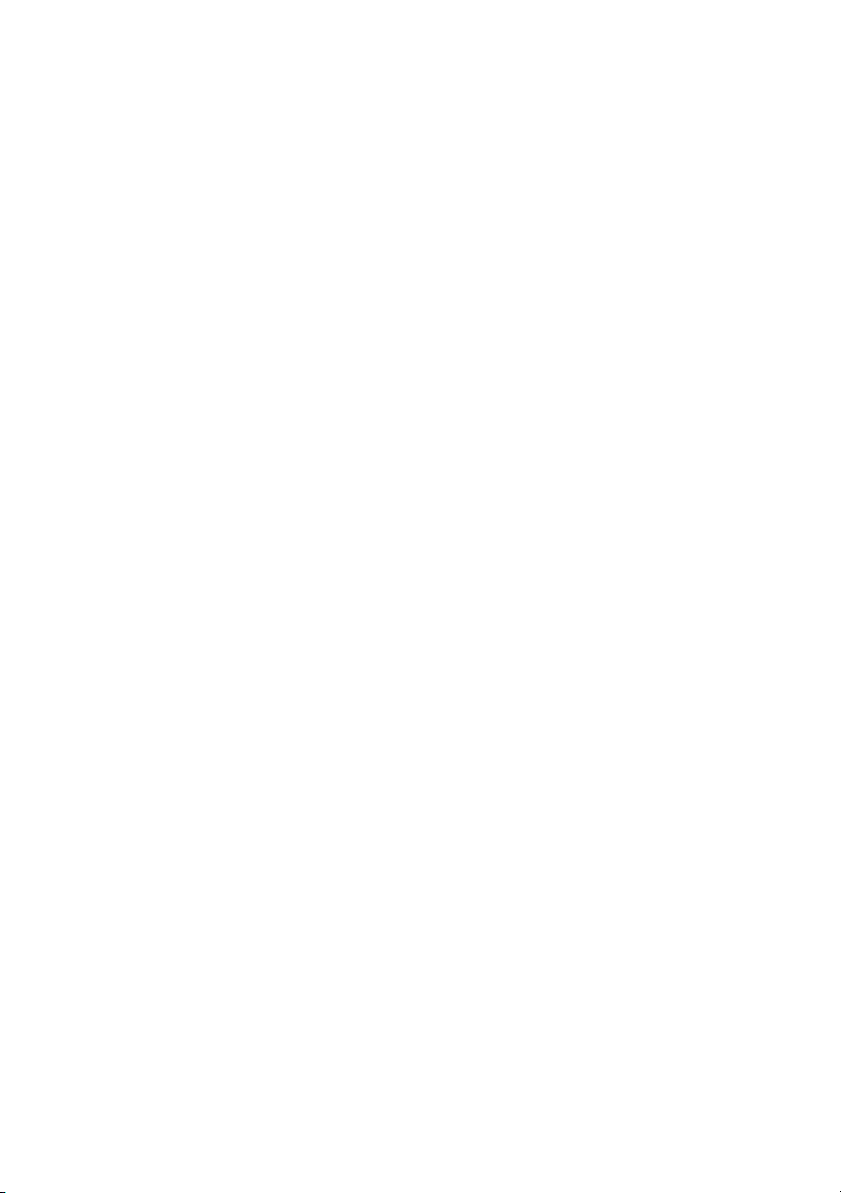
Dell™ OptiPlex™ 360
安裝和快速參考指南
本指南提供電腦的功能概觀、規格、快速設定、軟體與故障排除資訊。
有關作業系統、裝置和技術的更多資訊,請參閱 support.dell.com 上的
《Dell 技術指南》。
機型 DCSM 和 DCNE
www.dell.com | support.dell.com
Page 2
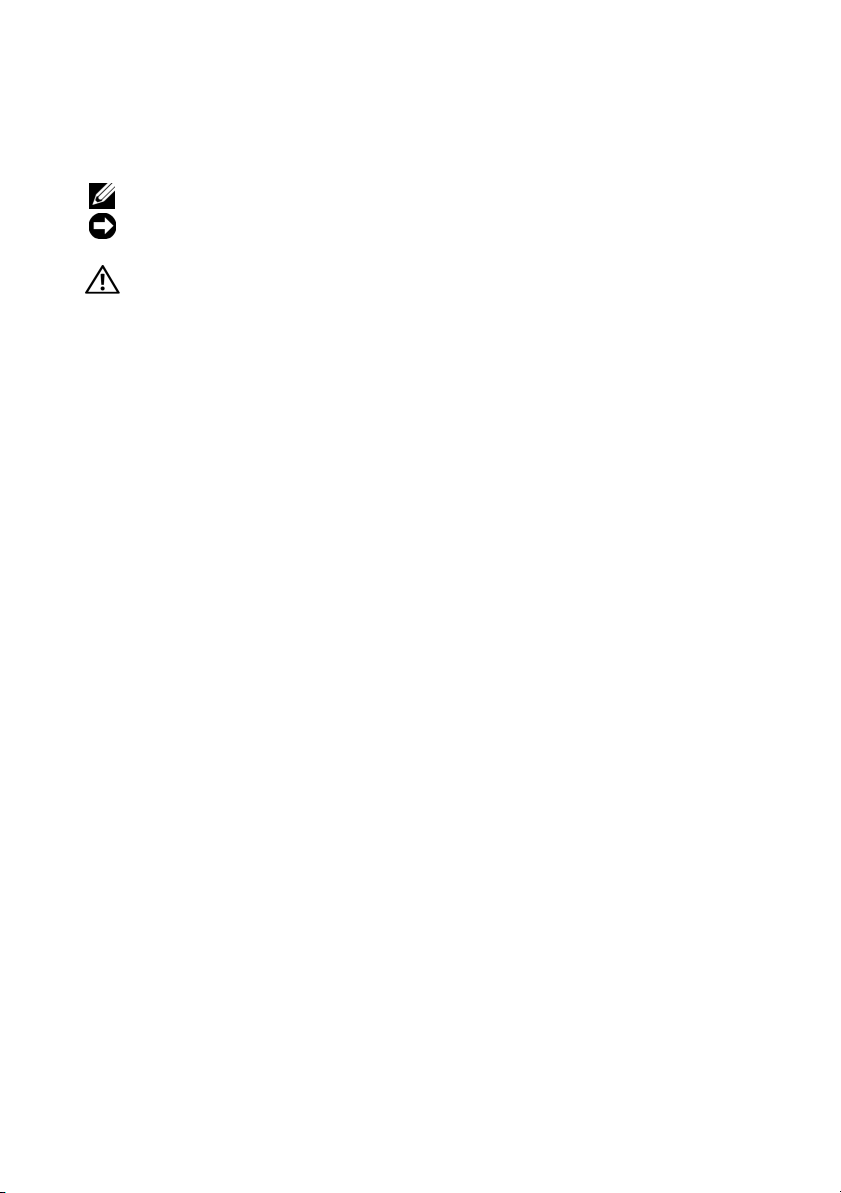
註、注意和警示
註:「註」表示可以幫助您更有效地使用電腦的重要資訊。
注意:「注意」表示有可能會損壞硬體或導致資料遺失,並告訴您如何避免
發生此類問題。
警示:「警示」表示有可能會導致財產損失、人身傷害甚至死亡。
如果您購買的是
作業系統的所有參考均不適用。
Macrovision 產品通告
此產品採用版權保護技術,它通過申請 Macrovision Corporation 和其他權利擁有者所擁有的
某些美國專利權和其他智慧產權來進行保護。使用此版權保護技術必須得到 Macrovision
Corporation 的授權。除非 Macrovision Corporation 另行授權,否則此產品專供家庭及其他
有限檢視使用。嚴禁反向工程或反組譯。
____________________
Dell™ n
系列電腦,則本文件中有關
Microsoft® Windows®
本文件中的資訊如有更改,恕不另行通知。
© 2008 Dell Inc. 版權所有,翻印必究。
未經 Dell Inc. 的書面許可,嚴格禁止以任何形式進行複製。
本文使用的商標:Dell、DELL 徽標、OptiPlex 及 DellConnect 是 Dell Inc. 的商標;
Bluetooth 是 Bluetooth SIG, Inc. 擁有的註冊商標,並由 Dell 依授權使用;Intel、Pentium、Core
及 Celeron是 Intel Corporation 在美國及其他國家和地區的商標;Microsoft、Windows、
Windows Vista 和 Windows Vista 開始按鈕徽標是 Microsoft Corporation 在美國及其他國家和
地區的商標或註冊商標。
本說明文件中使用的其他商標及商品名稱,係指擁有這些商標及商品名稱的公司或其製造的
產品。Dell Inc. 對本公司之外的商標和產品名稱不擁有任何所有權。
機型 DCSM 和 DCNE
2008 年 8 月 P/N U726F 修訂版 A00
Page 3
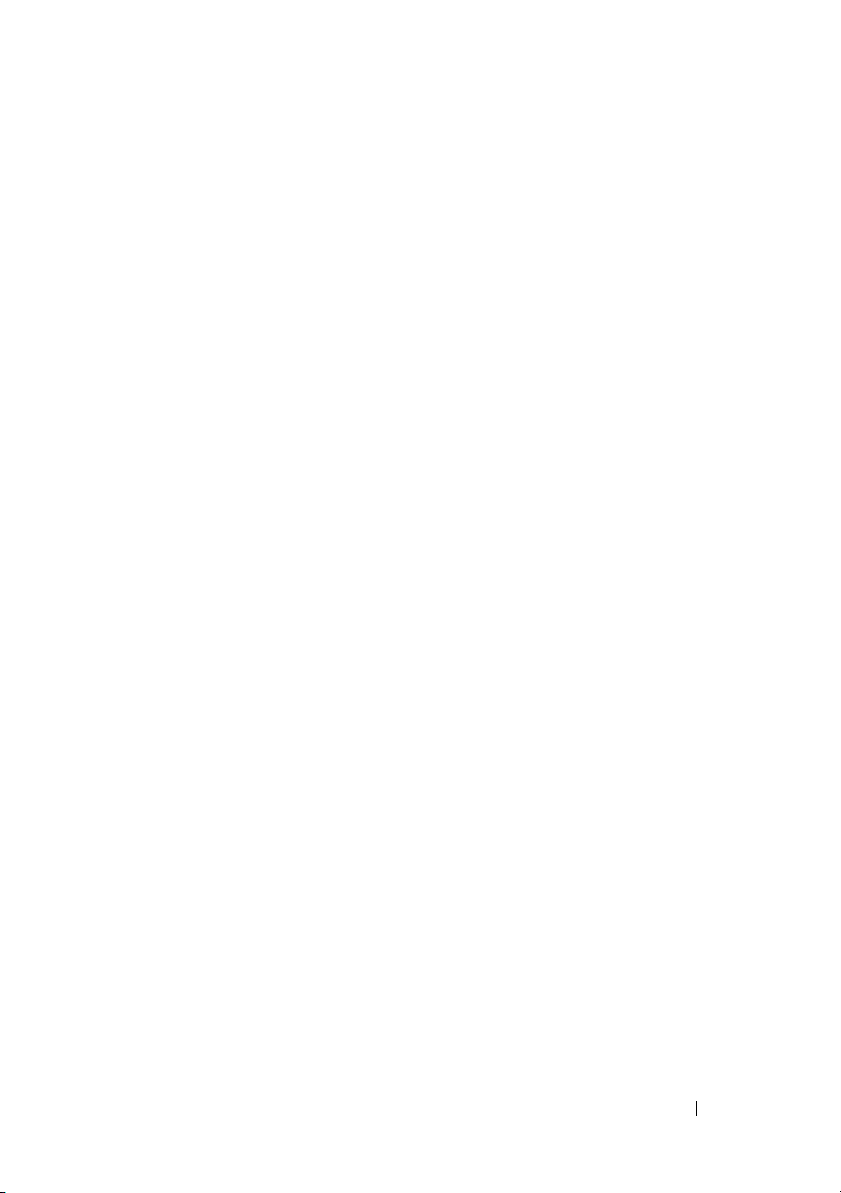
目錄
1 關於您的電腦 . . . . . . . . . . . . . . . . . . . . . . 7
迷你直立型電腦 — 前視圖 . . . . . . . . . . . . . . . 7
迷你直立型電腦 — 後視圖
迷你直立型電腦 — 背面板連接器
桌上型電腦 — 前視圖
桌上型電腦 — 後視圖
桌上型電腦 — 背面板連接器
. . . . . . . . . . . . . . . 8
. . . . . . . . . . . 9
. . . . . . . . . . . . . . . . . 10
. . . . . . . . . . . . . . . . . 11
. . . . . . . . . . . . . 12
2 設定您的電腦 . . . . . . . . . . . . . . . . . . . . . 13
快速設定. . . . . . . . . . . . . . . . . . . . . . . . . 13
將電腦安裝在機櫃中
連接至網際網路
設定網際網路連線
將資訊傳輸至新電腦
Microsoft
Microsoft Windows
. . . . . . . . . . . . . . . . . . 18
. . . . . . . . . . . . . . . . . . . . 20
. . . . . . . . . . . . . . . . 20
. . . . . . . . . . . . . . . . . . 21
®
Windows Vista® 作業系統 . . . . . . 21
®
XP . . . . . . . . . . . . . . 21
目錄 3
Page 4
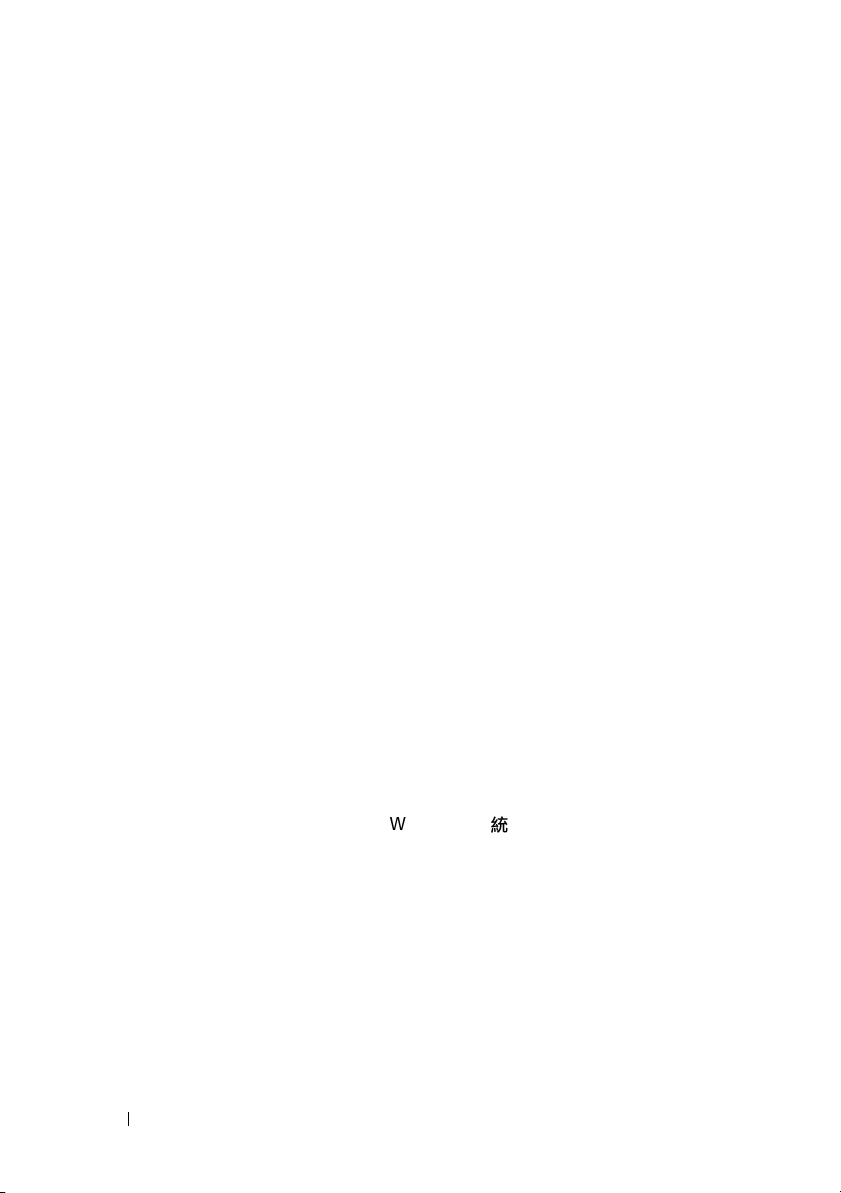
3 規格 — 迷你直立型電腦 . . . . . . . . . . . . 25
4 規格 — 桌上型電腦
5 故障排除秘訣
. . . . . . . . . . . . . . . . 31
. . . . . . . . . . . . . . . . . . . . 37
使用硬體故障排除 . . . . . . . . . . . . . . . . . . . 37
秘訣
. . . . . . . . . . . . . . . . . . . . . . . . . . . 37
電源問題
記憶體問題
鎖定和軟體問題
Dell 技術更新服務
Dell 支援公用程式
Dell 診斷程式
. . . . . . . . . . . . . . . . . . . . . . 38
. . . . . . . . . . . . . . . . . . . . . 39
. . . . . . . . . . . . . . . . . . 39
. . . . . . . . . . . . . . . . . 40
. . . . . . . . . . . . . . . . . 41
. . . . . . . . . . . . . . . . . . . . 41
6 重新安裝軟體 . . . . . . . . . . . . . . . . . . . . 43
驅動程式 . . . . . . . . . . . . . . . . . . . . . . . . . 43
識別驅動程式
重新安裝驅動程式和公用程式
還原作業系統
使用 Microsoft
使用 Dell Factory Image Restore
使用作業系統媒體
. . . . . . . . . . . . . . . . . . . 43
. . . . . . . . . . 43
. . . . . . . . . . . . . . . . . . . . . . 45
®
Windows
®
系統還原 . . . . . . 46
. . . . . . . . . . 46
. . . . . . . . . . . . . . . . . 47
4 目錄
Page 5
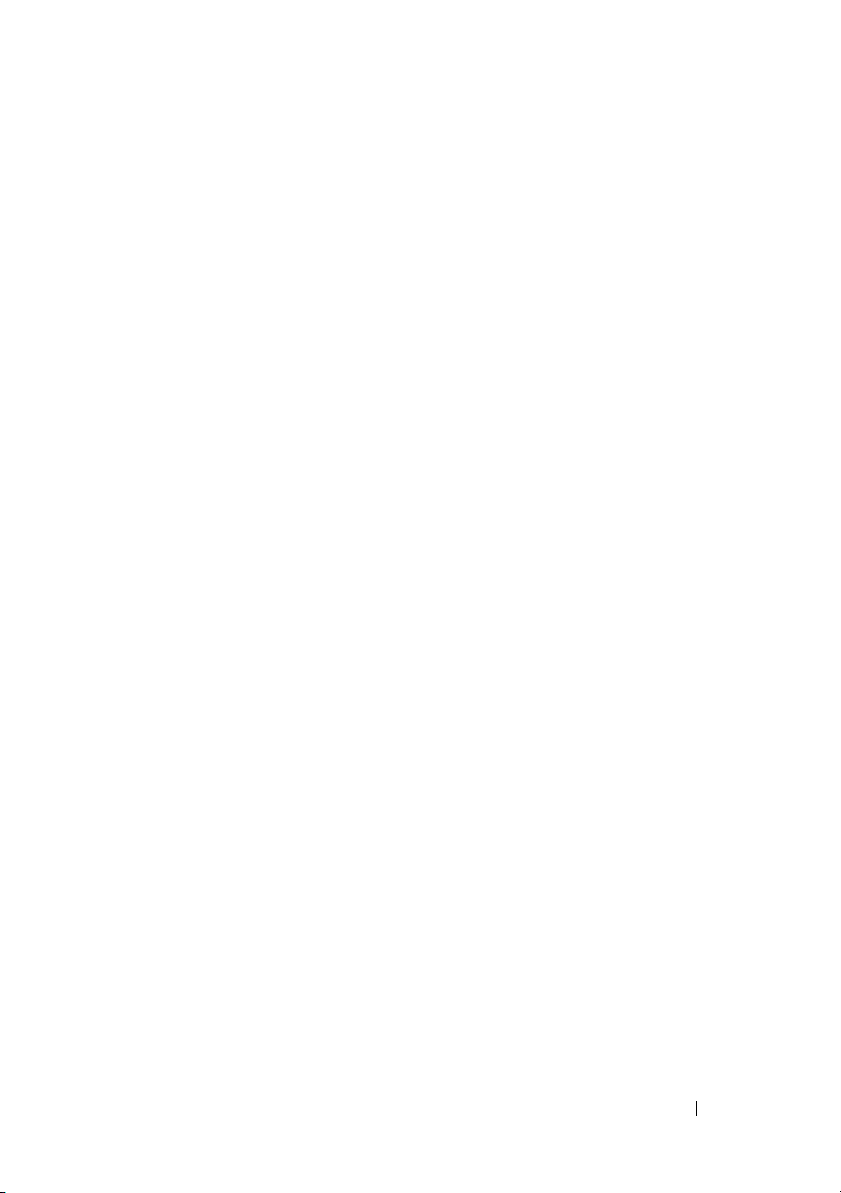
7 尋找資訊 . . . . . . . . . . . . . . . . . . . . . . . . . 49
8 獲得幫助
. . . . . . . . . . . . . . . . . . . . . . . . . 51
獲得援助. . . . . . . . . . . . . . . . . . . . . . . . . 51
技術支援部門和客戶服務
DellConnect™
線上服務
AutoTech 服務
. . . . . . . . . . . . . . . . . . . . 52
. . . . . . . . . . . . . . . . . . . . . . 52
. . . . . . . . . . . . . . . . . . . 53
自動化訂單狀態查詢服務
訂單問題
產品資訊
. . . . . . . . . . . . . . . . . . . . . . . . . 53
. . . . . . . . . . . . . . . . . . . . . . . . . 53
退回項目以便進行保固維修或退款
在您致電之前
與 Dell 公司聯絡
. . . . . . . . . . . . . . . . . . . . . . 54
. . . . . . . . . . . . . . . . . . . . 56
. . . . . . . . . . . . 52
. . . . . . . . . . . . 53
. . . . . . . . . . 54
索引 . . . . . . . . . . . . . . . . . . . . . . . . . . . . . . . 57
目錄 5
Page 6
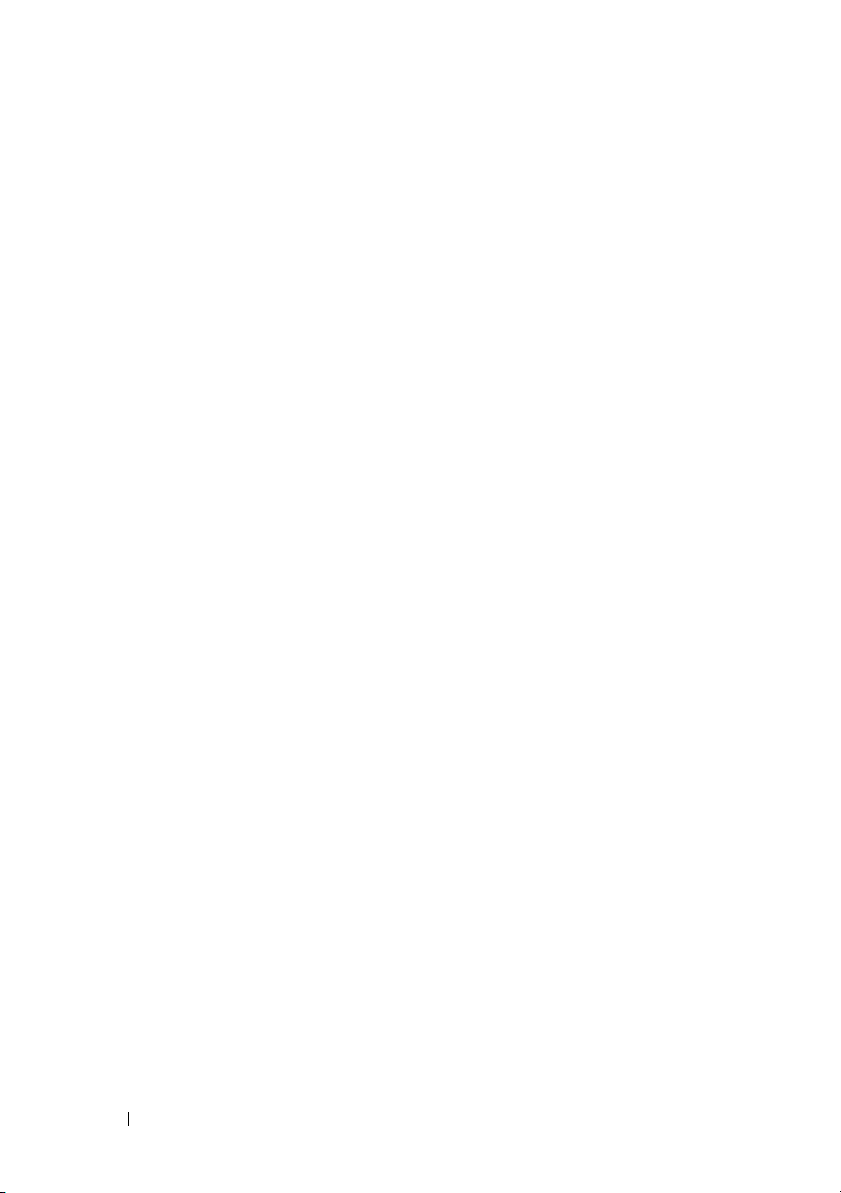
6 目錄
Page 7
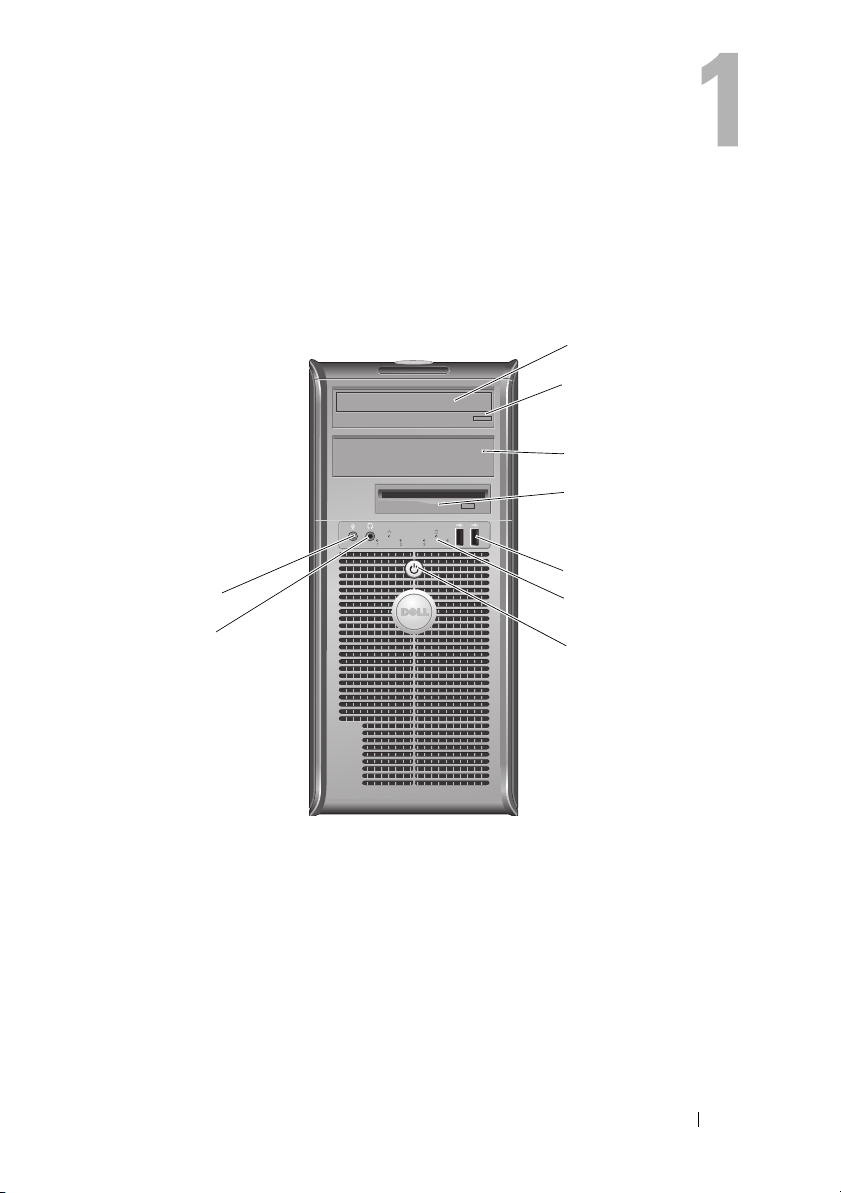
關於您的電腦
迷你直立型電腦 — 前視圖
9
8
1
2
3
4
5
6
7
1
光碟機
3
光碟機槽填塞板
5
USB 2.0 連接器 (2)
7
電源按鈕、電源指示燈
9
麥克風連接器
2
光碟機退出按鈕
4
軟碟機
6
磁碟機活動指示燈
8
耳機連接器
關於您的電腦 7
Page 8
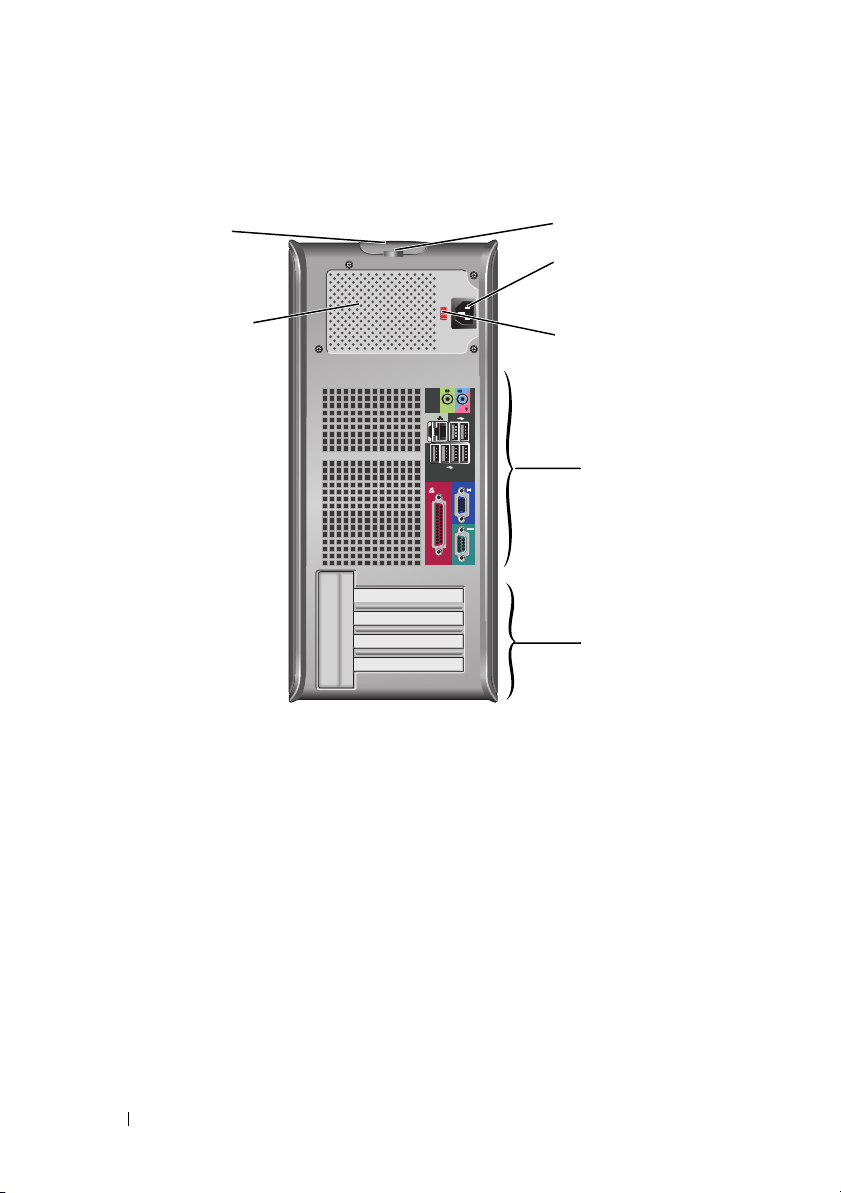
迷你直立型電腦 — 後視圖
1
7
1
護蓋釋放閂鎖和安全纜線插槽
3
電源線連接器
5
背面板連接器
7
電源供應器通風孔
2
掛鎖扣環
4
電壓選擇器切換開關
6
擴充卡插槽 (4)
2
3
4
5
6
8 關於您的電腦
Page 9
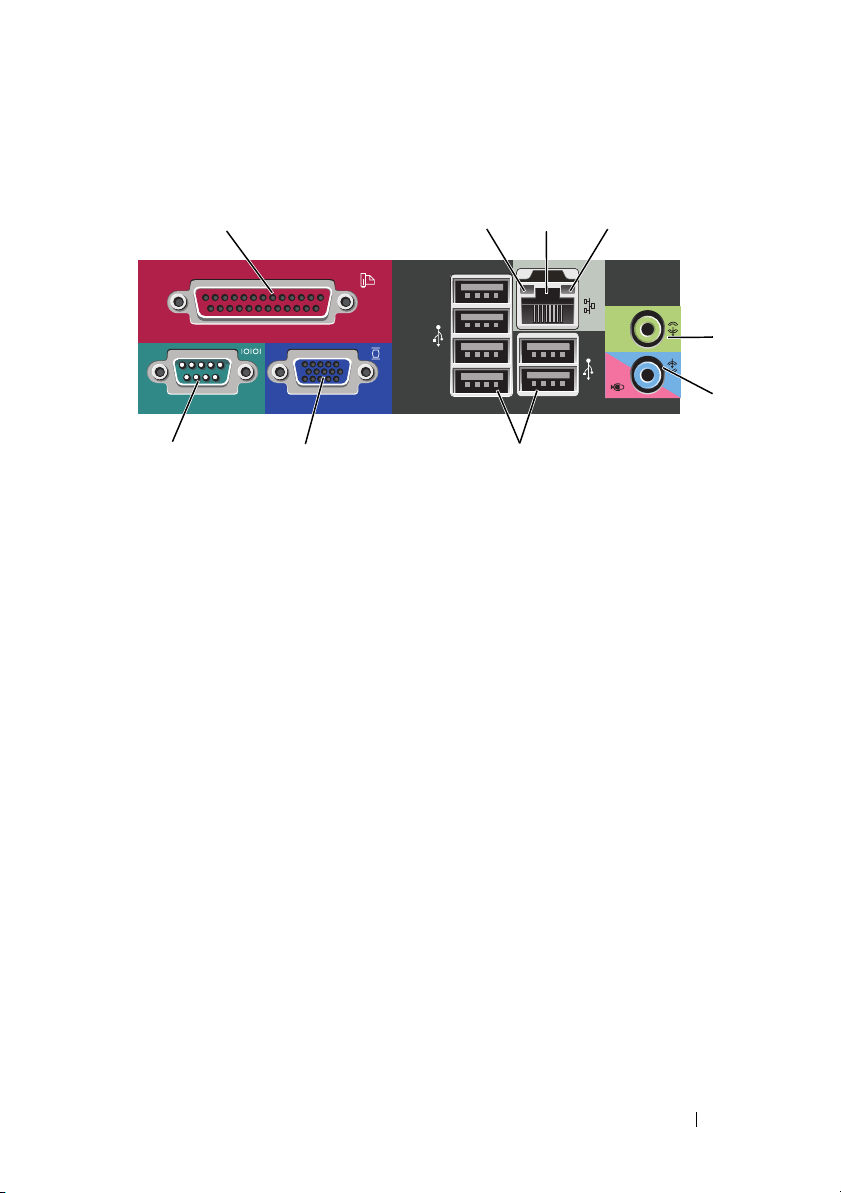
迷你直立型電腦 — 背面板連接器
1
9
1
並列 (印表機) 連接器
3
網路配接器連接器
5
信號線輸出連接器
7
USB 2.0 連接器 (6)
9
序列連接器
2
87
2
連結完整性指示燈
4
網路活動指示燈
6
信號線輸入 (麥克風) 連接器
8
VGA 影像連接器
3
4
5
6
關於您的電腦 9
Page 10
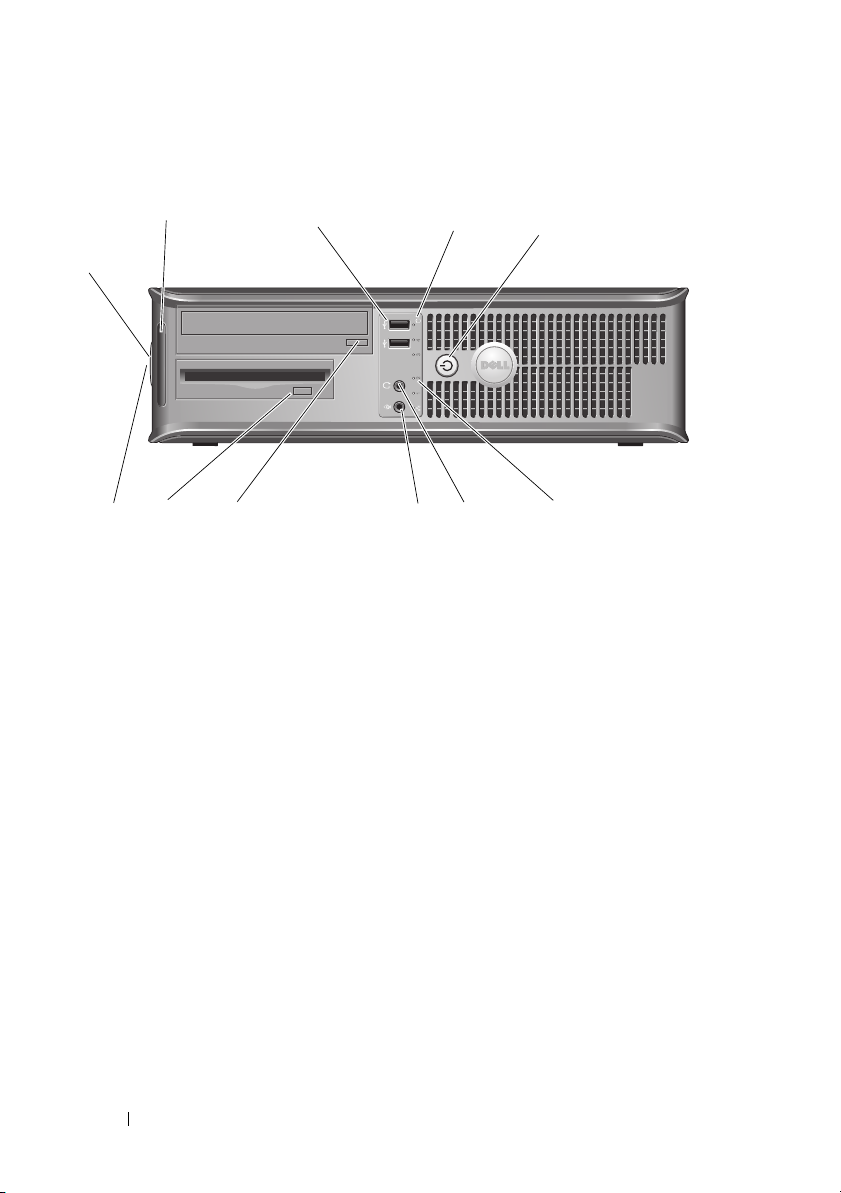
桌上型電腦 — 前視圖
1
11
1
診斷指示燈
3
磁碟機活動指示燈
5
磁碟機活動指示燈
7
麥克風連接器
9
軟式磁碟機退出按鈕
11
掛鎖扣環
2
3
710 98
2
USB 2.0 連接器 (2)
4
電源按鈕、電源指示燈
6
耳機連接器
8
光學磁碟機承載器退出按鈕
10
護蓋釋放閂鎖柄和安全纜線插槽
4
56
10 關於您的電腦
Page 11
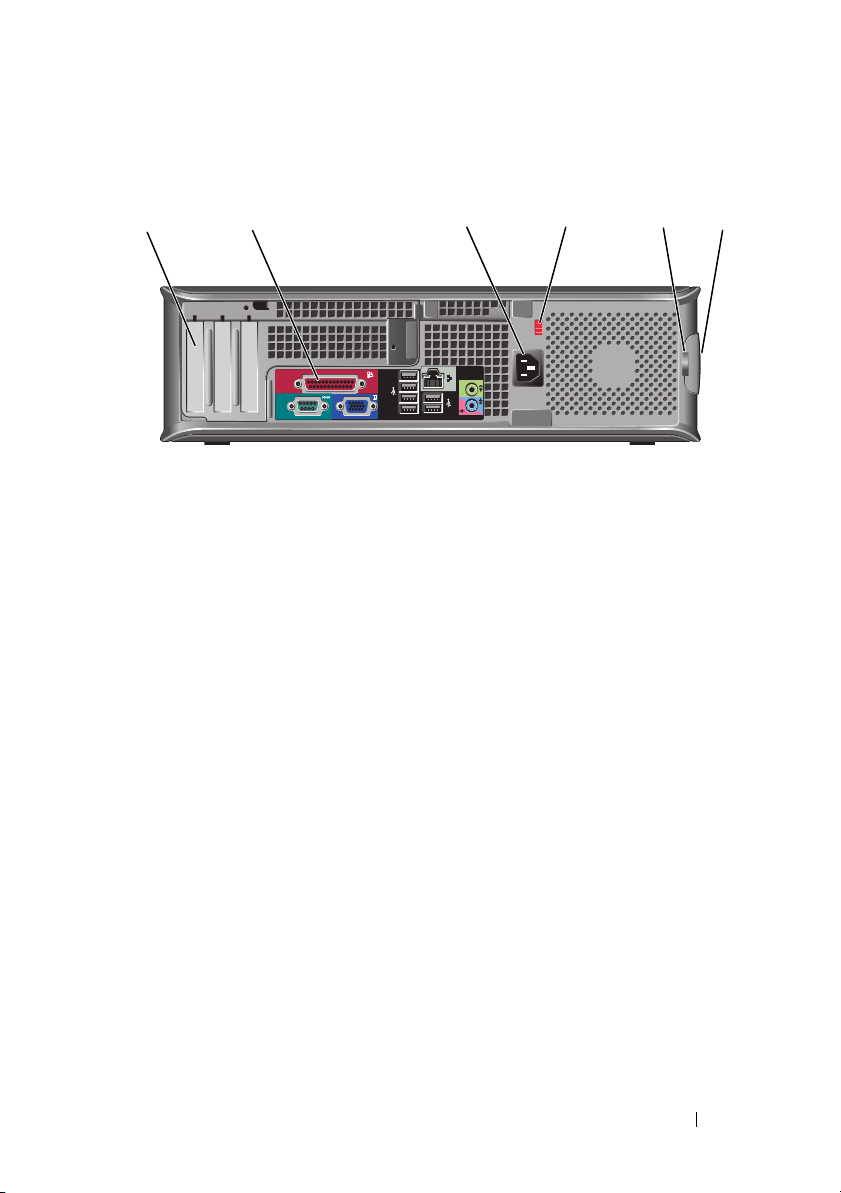
桌上型電腦 — 後視圖
1 64 532
1
擴充卡插槽 (3)
3
電源連接器
5
掛鎖扣環
2
背面板連接器
4
電壓選擇器切換開關
6
護蓋釋放閂鎖柄和安全纜線插槽
關於您的電腦 11
Page 12
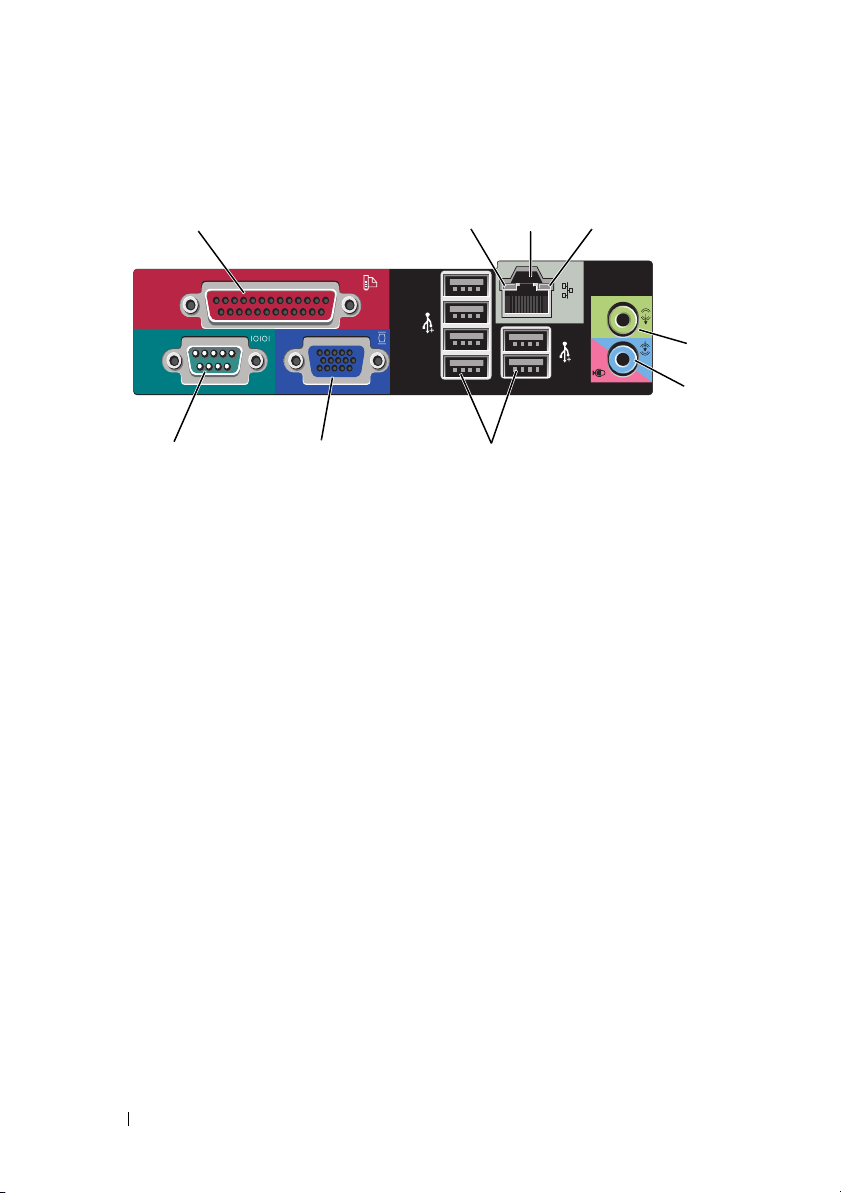
桌上型電腦 — 背面板連接器
1
9
1
並列 (印表機) 連接器
3
網路配接器連接器
5
信號線輸出連接器
7
USB 2.0 連接器 (6)
9
序列連接器
2
87
2
網路活動指示燈
4
連結完整性指示燈
6
信號線輸入 (麥克風) 連接器
8
VGA 影像連接器
4
3
5
6
12 關於您的電腦
Page 13
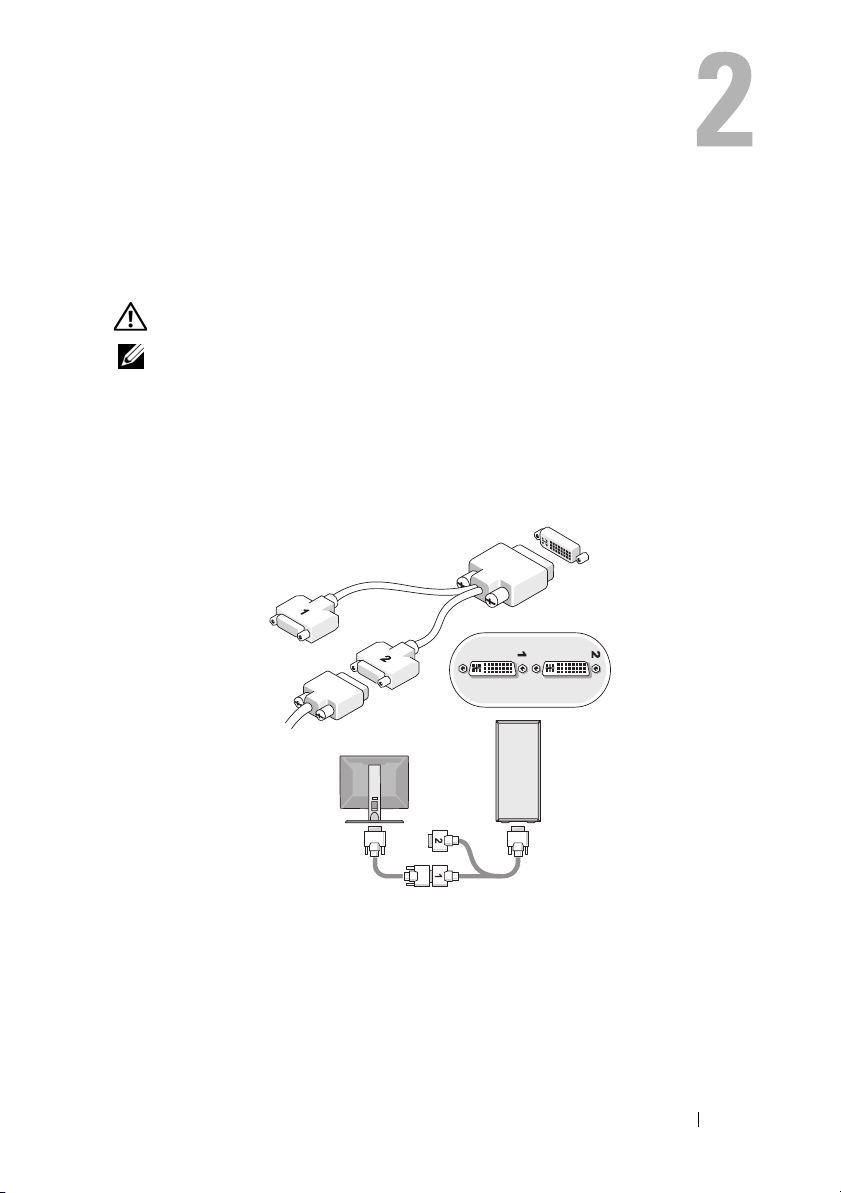
設定您的電腦
快速設定
警示:開始執行本章節中的任何程序之前,請遵循電腦隨附的安全說明。
註:某些裝置並未隨附而需另外訂購。
1
使用下列其中一條纜線連接顯示器:
•
•
•
雙監視器
白色
藍色
DVI
VGA
Y
配接卡纜線
纜線
纜線
設定您的電腦 13
Page 14
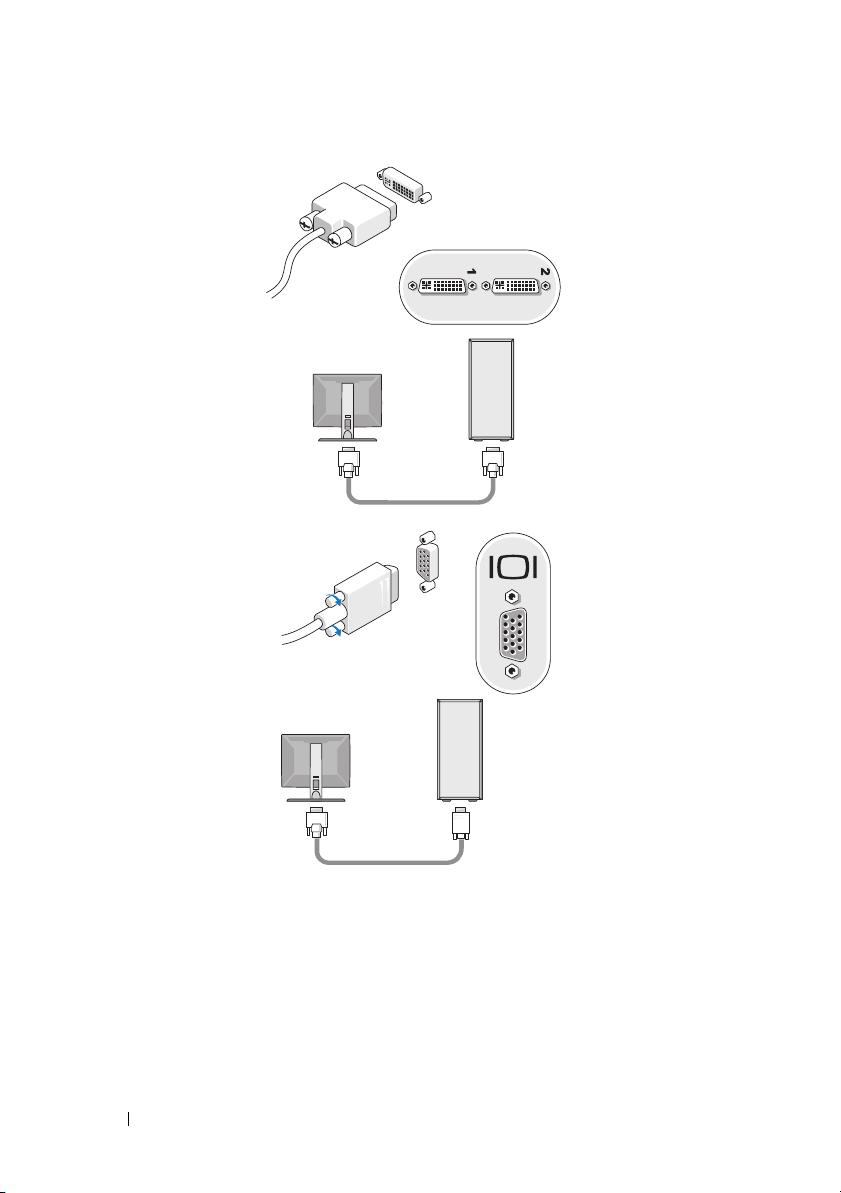
14 設定您的電腦
Page 15
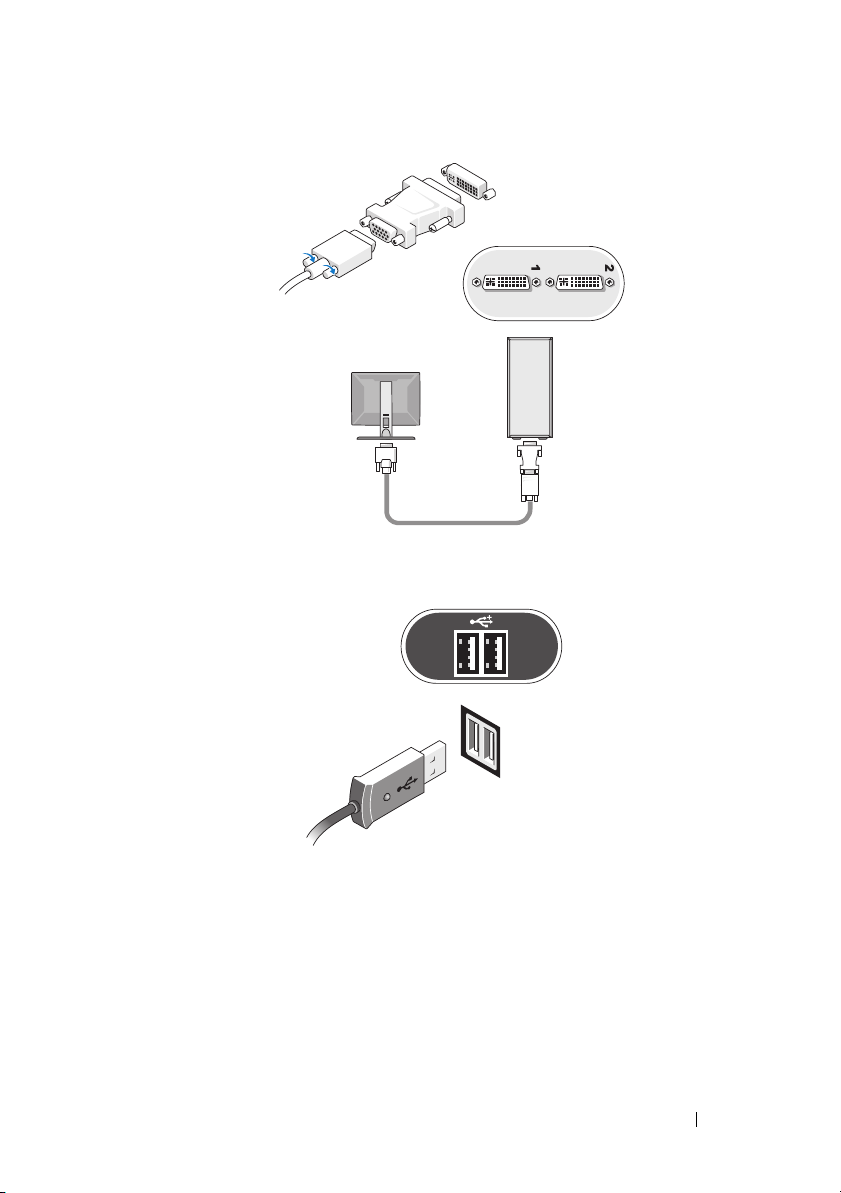
2
連接
USB
裝置,例如鍵盤或滑鼠。
設定您的電腦 15
Page 16
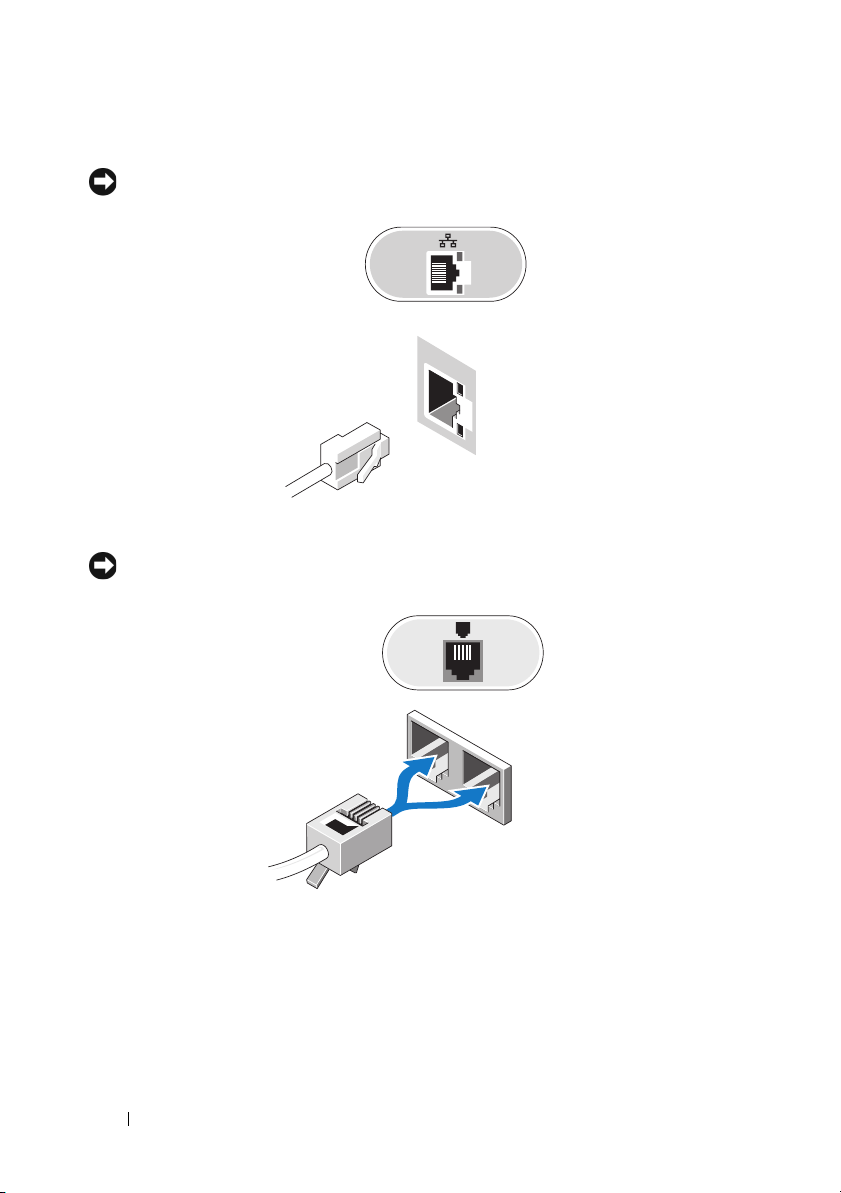
3
連接網路纜線。
注意: 確保將網路纜線連接到下圖中圖示所識別的連接器。
4
連接數據機。
注意: 確保將數據機連接到下圖中圖示所識別的連接器。
16 設定您的電腦
Page 17
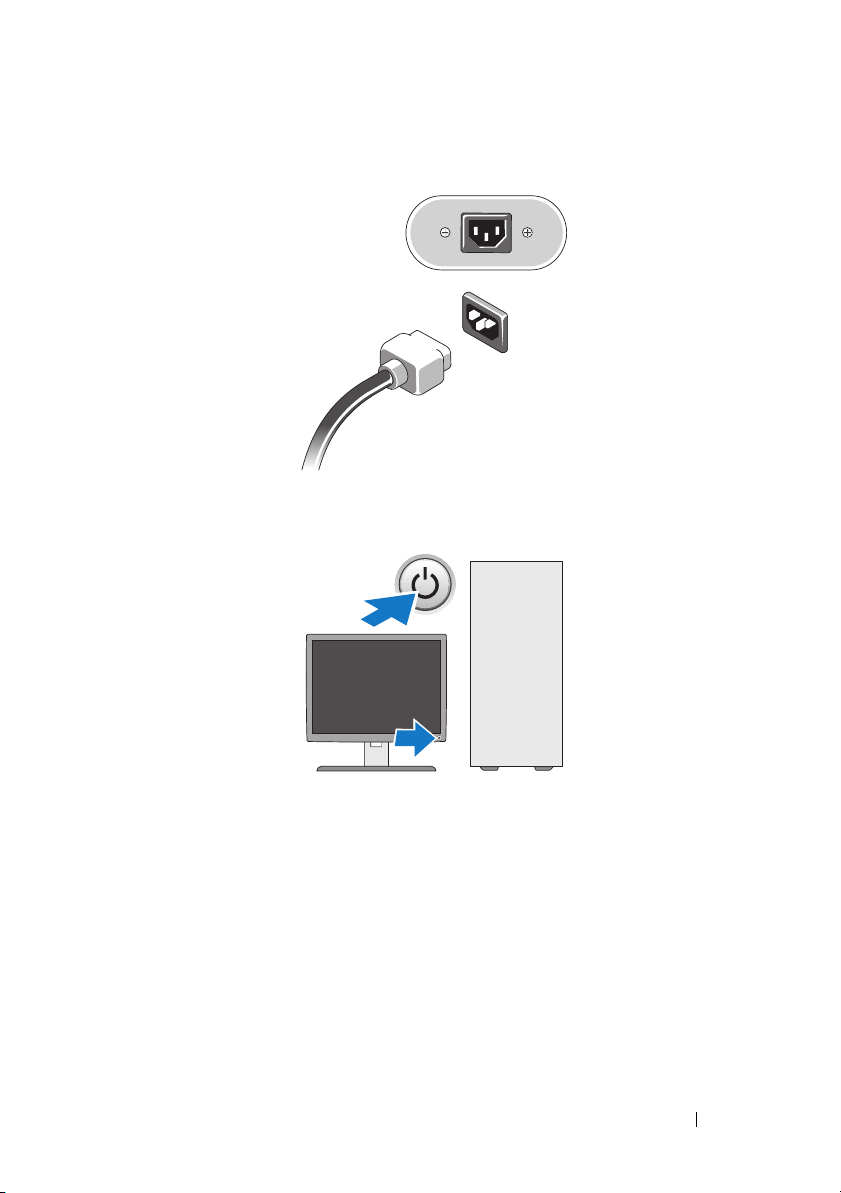
5
連接電源線。
6
按下顯示器和電腦上的電源按鈕。
設定您的電腦 17
Page 18
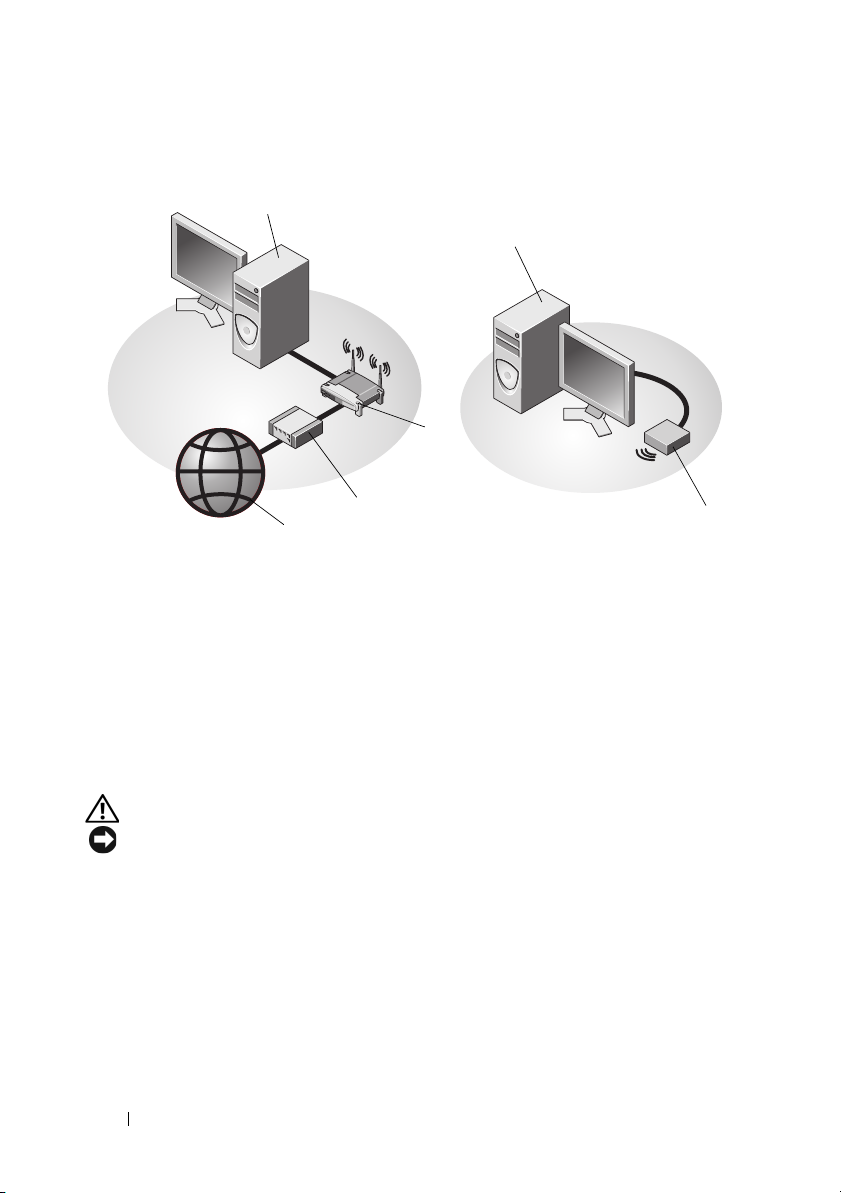
7
連接網路。
4
5
3
2
1
1
網際網路服務
3
無線路由器
5
具有 USB 無線配接器的桌上型
電腦
2
有線寬頻或 DSL 數據機
4
具有網路配接器的桌上型電腦
6
USB 無線配接器
將電腦安裝在機櫃中
將電腦安裝在機櫃中會限制空氣流通並影響電腦效能,可能導致電腦
過熱。將電腦安裝在機櫃中時,請遵循以下規範執行操作:
警示:在安裝您的電腦前,請參閱電腦隨附的安全說明。
注意: 本手冊中的作業溫度規格指最高環境作業溫度。將電腦安裝在機櫃
中時,需要考量室內環境溫度。例如,如果室內環境溫度為 25°C (77°F),
則根據您電腦的規格,僅 5° 至 10°C (9°至 18°F) 的溫度提高便會達到電腦的
最高作業溫度。若要獲得有關您電腦規格的詳細資料,請參閱第 25 頁的
「規格 — 迷你直立型電腦」或第 31 頁的 「規格 — 桌上型電腦」。
•
電腦的所有通風孔側須保留至少
通風所需的空氣流通。
•
如果你的機櫃有門,機門類型必須允許機櫃前後至少
流通。
10.2 公分 (4 吋)
的空隙,以允許正常
30%
的空氣
6
18 設定您的電腦
Page 19

注意: 請勿將電腦安裝在空氣不流通的機櫃中。限制空氣流通會影響電腦
的效能,可能導致電腦過熱。
•
如果您的電腦是安裝在桌子的一角或桌子下面,請在電腦後面與牆面之
間保留至少
5.1 公分 (2 吋)
的空隙,以允許正常通風所需的空氣流通。
設定您的電腦 19
Page 20

連接至網際網路
註:ISP 和 ISP 提供的服務因國家/地區而異。
若要連接至網際網路,您需要數據機或網路連接,以及網際網路服務提供
者 (ISP)。如果您使用的是撥號連線,請先將電話線連接至電腦的數據機
連接器和牆上的電話插孔,然後再設定網際網路連線。如果您使用的是
DSL 連線或纜線衛星數據機連線,請與您的 ISP 或行動電話服務部門聯
絡以獲得有關設定的說明。
設定網際網路連線
若要使用您 ISP 提供的桌面捷徑設定網際網路連接:
儲存並關閉所有開啟的檔案,結束所有開啟的程式。
1
2
連按兩下
3
按照螢幕上的指示完成設定。
如果您的桌面上沒有 ISP 圖示,或者您要透過其他 ISP 設定網際網路
連線,請執行以下相關章節中的步驟。
註:如果您無法連線上網,請參閱 Dell Technology Guide (Dell 技術指南)。
如果您之前曾成功連線,可能是 ISP 的服務中斷。請與您的 ISP 聯絡以檢查
服務狀態,或稍後再次嘗試連接。
註:請準備好您的 ISP 資訊。如果您沒有 ISP,請參見 Connect to the Internet
(連線到網際網路) 精靈。
1
儲存並關閉所有開啟的檔案,結束所有開啟的程式。
2
按一下
3在
Internet
4在
(
寬頻) (PPPoE) 或
•
•
註:如果您不知道要選擇何種連線類型,請按一下 Help me choose
(協助我選擇) 或與您的 ISP 聯絡。
5
按照螢幕上的指示操作,使用
Microsoft® Windows®
Windows Vista Start (開始)
Network and Internet (網路和網際網路) 下,按一下
(
連線到網際網路)。
桌面上的
按鈕 →
ISP 圖示。
Control Panel (控制台
Connect to the
)
Connect to the Internet (連線到網際網路) 視窗,按一下 Broadband
Dial-up (撥接),視所需的連線方式而定:
如果您要使用
術連線,請選擇
如果您要使用撥號數據機或
DSL
、衛星數據機、有線電視數據機或藍芽無線技
Broadband (寬頻)。
ISDN
,請選擇
ISP
提供的設定資訊完成設定。
Dial-up (撥號)。
20 設定您的電腦
Page 21

將資訊傳輸至新電腦
Microsoft
1
按一下
and settings
行
Windows
2在
User Account Control (使用者帳戶控制) 對話方塊中,按一下
®
Windows Vista
Windows Vista Start (開始) 按鈕
(
轉移檔案及設定
輕鬆傳輸)。
®
作業系統
) →
,然後按一下
Transfer files
Start Windows Easy Transfer (開始執
Continue (繼續)。
3
按一下
progress
4
按照螢幕上
Start a new transfer (開始新的傳輸) 或
(
繼續進行中的傳輸)。
Windows Easy Transfer ( Windows
Continue a transfer in
輕鬆傳輸) 精靈的指示
操作。
Microsoft Windows
®
XP
Windows XP 提供檔案及設定轉移精靈,以將資料從源電腦移至新電腦。
您可以透過網路或序列連線將資料傳輸至新電腦,或者將資料儲存在抽取
式媒體 (例如可寫入 CD) 上以傳輸至新電腦。
註:您可以透過將序列纜線直接連接到兩台電腦的輸入/輸出 (I/O) 連接埠,
將資訊從舊電腦傳輸至新電腦。
若要獲得有關在兩台電腦之間設定直接纜線連接的相關說明,請參閱
Microsoft 知識庫 305621 號文章,標題為 ( 「How to Set Up a Direct Cable
Connection Between Two Computers in Windows XP」 [如何在兩台 Windows XP
電腦之間設定直接纜線連接]
)。此資訊在某些國家/地區可能不可用。
若要將資訊傳輸至新電腦,您必須執行檔案及設定轉移精靈。
使用作業系統媒體執行檔案及設定轉移精靈
註:此程序需要作業系統媒體。此媒體是可選的,某些電腦可能未隨附此
媒體。
若要為檔案轉移準備新電腦,請:
1
開啟檔案及設定轉移精靈:按一下 Start (開始) →
(
所有程式) →
Accessories (附屬應用程式) →
System Tools (系統工具) →
All Programs
Files and Settings Transfer Wizard (檔案及設定轉移精靈)。
2
當顯示 Files and Settings Transfer Wizard (檔案及設定轉移精靈) 歡迎
螢幕時,按一下
Next (下一步)。
設定您的電腦 21
Page 22

3在 Which computer is this? (這是哪一部電腦?) 螢幕上,按一下
New Computer (新電腦
4在
Do you have a Windows XP CD? (您有
) →
Next (下一步)。
Windows XP CD
嗎?
螢幕上,按一下 I will use the wizard from the Windows XP CD
(
我將使用
5
當顯示 Now go to your old computer (現在請到您的舊電腦) 螢幕時,
請移往您的舊電腦或源電腦。此時請勿按
Windows XP CD
上的精靈
) →
Next (下一步)。
Next (下一步)。
若要複製舊電腦的資料,請:
在舊電腦上插入
1
2在 Welcome to Microsoft Windows XP (歡迎使用
螢幕上,按一下 Perform additional tasks (執行其他工作)。
XP)
3在
What do you want to do? (您想要做什麼?)
files and settings
Windows XP
作業系統媒體。
Microsoft Windows
下,按一下 Transfer
(
轉移檔案及設定) → Next (下一步)。
4在 Which computer is this? (這是哪一部電腦?) 螢幕上,按一下
Old Computer (舊電腦) →
5在
Select a transfer method (請選擇轉移的方式) 螢幕上,按一下您喜歡
Next (下一步)。
的轉移方式。
6在
What do you want to transfer? (您要轉移什麼?) 螢幕上,選擇您要
轉移的項目,然後按一下
複製資訊後,將顯示
階段
) 螢幕。
Next (下一步)。
Completing the Collection Phase (即將完成收集
)
7
按一下
Finish (完成)。
若要將資料傳輸至新電腦,請:
1
在新電腦的
Now go to your old computer (現在請到您的舊電腦)
螢幕上,按一下 Next (下一步)。
2在
Where are the files and settings? (檔案及設定在哪裡?) 螢幕上,
選擇先前選擇的轉移設定及檔案的方式,然後按一下
本精靈會將收集的檔案和設定套用至您的新電腦。
3在
Finished (完成) 畫面中,按一下 Finished (完成),然後重新啟動
電腦。
22 設定您的電腦
Next (下一步)。
Page 23

不使用作業系統媒體執行檔案及設定轉移精靈
如果不使用作業系統媒體來執行檔案及設定轉移精靈,則您必須建立精靈
磁碟,該磁碟可允許您將備份影像檔案建立至抽取式媒體。
若要建立精靈磁碟,請使用安裝有 Windows XP 的新電腦並執行以下步驟:
開啟檔案及設定轉移精靈:按一下
1
(
所有程式) →
Accessories (附屬應用程式
Start (開始) →
) →
System Tools (系統工具) →
All Programs
Files and Settings Transfer Wizard (檔案及設定轉移精靈)。
2
當顯示 Files and Settings Transfer Wizard (檔案及設定轉移精靈) 歡迎
螢幕時,按一下
Next (下一步)。
3在 Which computer is this? (這是哪一部電腦?) 螢幕上,按一下
New Computer (新電腦
4在
Do you have a Windows XP CD? (您有
I want to create a Wizard Disk in the following drive (我想在以下
按一下
磁碟機建立一個精靈磁片
5
插入抽取式媒體 (例如可寫入
6
當完成磁碟建立並且螢幕上顯示
computer (現在請到您的舊電腦)
7
移往舊電腦。
) →
Next (下一步)。
Windows XP CD 嗎?)
) → Next (下一步)。
CD)
,然後按一下
Now go to your old
訊息時,請勿按 Next (下一步)。
螢幕上,
OK (確定)。
若要複製舊電腦的資料,請:
在舊電腦上,插入精靈磁片,然後按一下 Start (開始
1
2在
Run (執行) 視窗上的 Open (開啟) 欄位中,瀏覽 fastwiz 的路徑
(
在相應的抽取式媒體上),然後按一下 OK (確定)。
3在
Files and Settings Transfer Wizard (檔案及設定轉移精靈) 歡迎
螢幕上,按一下
Next (下一步)。
4在 Which computer is this? (這是哪一部電腦?) 螢幕上,按一下
Old Computer (舊電腦
5在
Select a transfer method (請選擇轉移的方式) 螢幕上,按一下您喜歡
) →
Next (下一步)。
) →
Run (執行)。
的轉移方式。
6在
What do you want to transfer? (您要轉移什麼?) 螢幕上,選擇您要
轉移的項目,然後按一下
複製資訊後,將顯示
階段
)
螢幕。
Next (下一步)。
Completing the Collection Phase (即將完成收集
7
按一下 Finish (完成)。
設定您的電腦 23
Page 24

若要將資料傳輸至新電腦,請:
1
在新電腦的
Now go to your old computer (現在請到您的舊電腦)
螢幕上,按一下 Next (下一步)。
2在
Where are the files and settings? (檔案及設定在哪裡?)
選擇先前選擇的轉移設定及檔案的方式,然後按一下
螢幕上,
Next (下一步)。
依螢幕指示操作。
精靈將讀取所收集的檔案與設定,並將它們套用至您的新電腦。
套用所有的設定與檔案後,將顯示
3
按一下
Finished (完成),並重新啟動新電腦。
註:若要獲得有關此程序的更多資訊,請在 support.dell.com 中搜尋 154781 號
文件 ( 「What Are The Different Methods To Transfer Files From My Old Computer
To My New Dell™ omputer Using the Microsoft
[使用 Microsoft
Dell™ 電腦的不同方法有哪些]?)。
註:在某些國家/地區可能無法存取該 Dell™ 知識庫文件。
®
Windows® XP 作業系統將檔案從我的舊電腦轉移至我的新
Finished (完成) 螢幕。
®
Windows® XP Operating System」
24 設定您的電腦
Page 25

規格 — 迷你直立型電腦
註:提供的項目可能因地區而異。若要獲得有關電腦組態的更多資訊,
請按一下 Start (開始)→ Help and Support (說明及支援),然後選擇選項以
檢視有關電腦的資訊。
處理器
®
處理器類型 Intel
L2 快取記憶體 至少 512 KB 的流水線突發式、八路成組相聯的回
系統資訊
晶片組
DMA 通道 七個
岔斷等級
BIOS 晶片 (NVRAM)
NIC
記憶體
類型 667-MHz 或 800-MHz DDR2 SDRAM;
記憶體連接器 兩個
記憶體容量 512 MB、1 GB 或 2 GB
最小記憶體
最大記憶體
Core™2 Duo 處理器
Intel Pentium
Intel Celeron
Intel Celeron
寫式 SRAM
Intel G31/ICH7
24
8 Mb
內建網路介面,通訊能力為 10/100/1000
僅可插入非 ECC 記憶體
512 MB
4 GB
®
雙核心處理器
®
雙核心處理器
處理器
規格 — 迷你直立型電腦 25
Page 26

影像
類型:
內建
VGA
在主機板上
(
獨立圖形卡
音效
類型 可選底架喇叭;前面板上的麥克風和耳機連接器;
擴充匯流排
匯流排類型
匯流排速度
PCI
)
Intel G31
PCI Express x16 插槽可支援 PCI Express 圖形卡
(25 W)
背面板上支援麥克風的信號線輸入和信號線輸出音
效連接器
PCI 2.3
PCI Express 1.0A
SATA 1.0 和 2.0
USB 2.0
133 MB/s (PCI)
x1 插槽雙向速度 — 500 MB/s (PCI Express)
x16 插槽雙向速度 — 8 GB/s (PCI Express)
1.5 Gbps 和 3.0 Gbps (SATA)
480 Mbps 高速、12 Mbps 全速、1.5 Mbps 低速
(USB)
連接器
連接器大小
連接器資料寬度 (最大
PCI Express
連接器
連接器大小
連接器資料寬度 (最大
兩個 (全高)
124 插腳
)
32 位元
一個 x16 (支援 x1)
164 插腳
)
16 PCI Express 通道 (x16)
26 規格 — 迷你直立型電腦
Page 27

磁碟機
外部可抽換式 一個 3.5 吋磁碟機支架 (FlexBay)
兩個 5.25 吋磁碟機支架
內部可抽換式 兩個 3.5 吋 SATA 硬碟機支架
連接器
外接式連接器:
影像
網路配接器
USB
音效
序列
PS/2
並列
主機板連接器:
SATA
軟碟機
處理器風扇
機箱風扇
PCI Express x16
前面板
USB
前面板音效
處理器
記憶體
電源
電源
主機板
HDA
12 V
LAN (LOM)
接頭
15 孔 VGA 連接器
RJ-45 連接器
USB 2.0 相容連接器 (前面板上有兩個,背面板上有
六個)
前面板:一個麥克風和一個耳機連接器;
背面板:一個信號線輸出連接器和一個信號線輸入
(麥克風) 連接器
兩個 9 插腳連接器,與 16550C 相容
兩個,透過 PS/2 序列擴充卡 (全高)
一個 25 插腳連接器 (雙向)
三個 7 插腳連接器
一個 34 插腳連接器
一個 4 插腳連接器
一個 5 插腳連接器
一個 164 插腳連接器
兩個 10 插腳連接器
一個 10 插腳連接器
一個 775 插腳連接器
兩個 240 插腳連接器
一個 4 插腳連接器
一個 24 插腳連接器
透過背面板上的 RJ-45 連接器
規格 — 迷你直立型電腦 27
Page 28

控制鈕和指示燈
電腦的前面:
電源按鈕
電源指示燈
磁碟機活動指示燈
電腦背面
連結完整性指示燈
(
位於內建網路配接器上
網路活動指示燈
(
位於內建網路配接器上
按鈕
•
綠色指示燈 — 睡眠狀態下呈綠色閃爍;電源
開啟狀態下呈綠色持續亮起。
•
琥珀色指示燈 — 呈琥珀色閃爍表示主機板出
現問題。電腦無法啟動時,指示燈呈琥珀色持
續亮起,表示主機板無法啟動初始化作業。
這可能是主機板或電源供應器問題
(
請參閱第
綠色指示燈 — 指示燈呈綠色閃爍表示電腦正在從
SATA 硬碟機或 CD/DVD 讀取資料或正向其中寫入
資料。
•
綠色指示燈 — 表示網路與電腦之間的
)
)
度連接狀況良好。
•
橙色指示燈 — 表示網路與電腦之間的
速度連接狀況更佳。
•
黃色指示燈 — 表示網路與電腦之間的
速度連接狀況極佳。
•
熄滅 (未亮起) — 表示電腦未偵測到與網路的
實體連線。
•
黃色指示燈閃爍 — 表示有網路活動。
•
熄滅 (未亮起) — 表示無網路活動。
38
頁的 「電源問題」)。
10 M
速
100 M
1000 M
電源
直流電源供應器:
瓦特數
最大散熱
(MHD)
255 W
255 W 電源供應器:138 W MHD
註: 使用電源供應器額定瓦特數計算散熱情況。
電壓 (請參閱電腦隨附的
安全說明,以獲得重要的
電壓設定資訊
幣式電池 3 V CR2032 鋰幣式電池
)
115/230 VAC,50/60 Hz
28 規格 — 迷你直立型電腦
Page 29

實體
高度 40.8 公分 (16.1 吋)
寬度 18.7 公分 (7.4 吋)
厚度 43.3 公分 (17.0 吋)
重量 12.7 公斤 (28.0 磅)
環境參數
溫度:
作業時
存放時
相對濕度 (非冷凝)
作業時
存放時
最大震動:
作業時
存放時
最大撞擊:
作業時
存放時
海拔高度:
作業時
存放時
空氣中懸浮污染物級別
10°至 35°C (50°至 95°F)
–40° 至 65°C (–40° 至 149°F)
20% 至 80% (最大濕球溫度 29°C)
5% 至 95% (最大濕球溫度 38°C)
0.0002 G2/Hz 時為 5 至 350 Hz
0.001 至 0.01 G2/Hz 時為 5 至 500 Hz
40 G +/- 5%,脈衝持續時間為 2 msec +/- 10%
(相當於 51 公分/秒 [20 吋/秒])
105 G +/- 5%,脈衝持續時間為 2 msec +/- 10%
(相當於 127 公分/秒 [50 吋/秒])
–15.2 至 3,048 公尺 (–50 至 10,000 呎)
–15.2 至 10,668 公尺 (–50 至 35,000 呎)
G2
或更低,如
ISA-S71.04-1985
定義
規格 — 迷你直立型電腦 29
Page 30

30 規格 — 迷你直立型電腦
Page 31

規格 — 桌上型電腦
註:提供的項目可能因地區而異。若要獲得有關電腦組態的更多資訊,
請按一下Start (開始)
檢視有關電腦的資訊。
處理器
處理器類型 Intel
L2 快取記憶體 至少 512 KB 的流水線突發式、八路成組相聯的回
系統資訊
晶片組
DMA 通道 七個
岔斷等級
BIOS 晶片 (NVRAM)
NIC
→ Help and Support (說明及支援),然後選擇選項以
®
Core™2 Duo 處理器
Intel Pentium
Intel Celeron
Intel Celeron
寫式 SRAM
Intel G31/ICH7
24
8 Mb
內建網路介面,通訊能力為 10/100/1000
®
雙核心處理器
®
雙核心處理器
處理器
規格 — 桌上型電腦 31
Page 32

記憶體
類型 667-MHz 或 800-MHz DDR2 SDRAM;
僅可插入非 ECC 記憶體
記憶體連接器 兩個
記憶體容量 512 MB、1 GB 或 2 GB
最小記憶體
最大記憶體
影像
類型:
內建於主機板上
獨立圖形卡
音效
類型 可選底架喇叭;前面板上的麥克風和耳機連接器;
擴充匯流排
匯流排類型
匯流排速度
512 MB
4 GB
Intel G31
PCI Express x16 插槽可支援 PCI Express 圖形卡
(25 W)
背面板上支援麥克風的信號線輸入和信號線輸出音
效連接器
PCI 2.3
PCI Express 1.0A
SATA 1.0 和 2.0
USB 2.0
133 MB/s (PCI)
x1 插槽雙向速度 — 500 MB/s (PCI Express)
x16 插槽雙向速度 — 8 GB/s (PCI Express)
1.5 Gbps 和 3.0 Gbps (SATA)
480 Mbps 高速、12 Mbps 全速、1.5 Mbps 低速
(USB)
32 規格 — 桌上型電腦
Page 33

擴充匯流排 (續)
PCI
連接器
連接器大小
連接器資料寬度 (最大
PCI Express
連接器
連接器大小
連接器資料寬度 (最大
磁碟機
外部可抽換式: 一個 3.5 吋磁碟機支架 (FlexBay)
內部可抽換式 一個 3.5 吋 SATA 磁碟機支架
連接器
外接式連接器:
影像
網路配接器
USB
音效
序列
PS/2
並列
兩個初型連接器,若使用 PCI 提昇卡,則支援兩個
全高 6.9 吋 PCI 卡 (或一個 6.9 吋 PCI 及一個 6.9 吋
PCIe x16 卡)
124 插腳
)
32 位元
一個初型 x16 (支援 x1);
或提昇卡上的一個全高 PCIe x16 (及一個 6.9 吋全
高 PCI)
164 插腳
)
16 個 PCI Express 通道
一個 5.25 吋磁碟機支架
15 孔 VGA 連接器
RJ-45 連接器
USB 2.0 相容連接器 (前面板上有兩個,背面板上有
六個)
前面板:一個麥克風和一個耳機連接器;
背面板:一個信號線輸出連接器和一個信號線輸入
(麥克風) 連接器
兩個 9 針連接器,與 16550C 相容
一個,透過 PS/2 序列擴充卡 (初型)
一個 25 插腳連接器 (雙向)
規格 — 桌上型電腦 33
Page 34

連接器 (續)
主機板連接器:
SATA
軟碟機
處理器風扇
機箱風扇
PCI Express x16
前面板控制
前面板
USB
前面板音效
處理器
記憶體
電源
電源
主機板
控制鈕和指示燈
電腦的前面:
電源按鈕
電源指示燈
磁碟機活動指示燈
HDA
12 V
LAN (LOM)
接頭
三個 7 插腳連接器
一個 34 插腳連接器
一個 4 插腳連接器
一個 3 針連接器
一個 164 插腳連接器
一個 10 插腳連接器
一個 10 插腳連接器
一個 10 插腳連接器
一個 775 插腳連接器
四個 240 插腳連接器
一個 4 插腳連接器
一個 24 插腳連接器
透過背面板上的 RJ-45 連接器
按鈕
綠色指示燈 — 睡眠狀態下呈綠色閃爍;電源開啟狀
態下呈綠色持續亮起。
琥珀色指示燈 — 呈琥珀色閃爍表示主機板出現問題。
電腦無法啟動時,指示燈呈琥珀色持續亮起,表示主
機板無法啟動初始化作業。這可能是主機板或電源供
應器問題 (請參閱第 38 頁的 「電源問題」 )。
綠色指示燈 — 指示燈呈綠色閃爍表示電腦正在從
SATA 硬碟機或 CD/DVD 讀取資料或正向其中寫入
資料。
34 規格 — 桌上型電腦
Page 35

控制鈕和指示燈 (續)
電腦背面
連結完整性指示燈
(
位於內建網路配接器上
網路活動指示燈
位於內建網路配接器上
(
電源
直流電源供應器:
瓦特數
最大散熱
(MHD)
綠色指示燈 — 網路與電腦的連線正常。
)
熄滅 (未亮起) — 表示電腦未偵測到與網路的實體連線。
黃色指示燈閃爍
)
235 W
235 W 電源供應器:126 W MHD
註:使用電源供應器額定瓦特數計算散熱情況。
電壓 (請參閱電腦隨附的安
全說明,以獲得重要的電
壓設定資訊
幣式電池 3 V CR2032 鋰幣式電池
實體
高度 39.9 公分 (15.7 吋)
寬度 11.4 公分 (4.5 吋)
厚度 35.3 公分 (13.9 吋)
重量 12.7 公斤 (28.0 磅)
)
115/230 VAC,50/60 Hz,6.5/3.5 A
規格 — 桌上型電腦 35
Page 36

環境參數
溫度:
作業時
存放時
相對濕度 (非冷凝)
作業時
存放時
最大震動:
作業時
存放時
最大撞擊:
作業時
存放時
海拔高度:
作業時
存放時
空氣中懸浮污染物級別
10°至 35°C (50°至 95°F)
–40°至 65°C (–40°至 149°F)
20% 至 80% (最大濕球溫度 29°C)
5% 至 95% (最大濕球溫度 38°C)
0.0002 G2/Hz 時為 5 至 350 Hz
0.001 至 0.01 G2/Hz 時為 5 至 500 Hz
40 G +/- 5%,脈衝持續時間為 2 msec +/- 10%
(相當於 51 公分/秒 [20 吋/秒])
105 G +/- 5%,脈衝持續時間為 2 msec +/- 10%
(相當於 127 公分/秒 [50 吋/秒])
–15.2 至 3,048 公尺 (–50 至 10,000 呎)
–15.2 至 10,668 公尺 (–50 至 35,000 呎)
G2
或更低,如
ISA-S71.04-1985
定義
36 規格 — 桌上型電腦
Page 37

故障排除秘訣
警示:開啟機箱蓋之前,請務必從電源插座中拔下電腦的電源插頭。
註:如需詳細的故障排除資訊,包括系統訊息的回應等,請參閱
support.dell.com 上的 《維修手冊》。
使用硬體故障排除
1
按一下
Windows Vista
(
說明及支援)。
2
在搜尋欄位中鍵入
3
在搜尋結果中,選擇最能說明問題的選項,並按照接下來的故障排除
步驟操作。
秘訣
•
如果某個裝置無法作業,請確定該裝置已正確連接。
•
如果您在問題出現之前添加或卸下某個部件,請檢查安裝程序,並確
定正確安裝該部件。
•
如果螢幕出現錯誤訊息,請記下該確切訊息。此訊息可能有助於支援
人員診斷和解決問題。
•
如果在某個程式中出現錯誤訊息,請參閱該程式的說明文件。
開始按鈕 ,然後按一下
硬體故障排除
,然後按下
Help and Support
<Enter>
鍵開始搜尋。
故障排除秘訣 37
Page 38

電源問題
警示:拆裝電腦內部元件之前,請先閱讀電腦隨附的安全資訊。如需其他
安全最佳實作的資訊,請參閱 www.dell.com/regulatory_compliance
如果電源指示燈未亮起 —
•
將電源線重新接插至電腦後面的電源連接器和電源插座。
•
暫時不要使用電源板、電源延長線和其他電源保護裝置,以確認電腦
電腦已關閉或未接通電源。
可以正常開啟。
•
請確定使用中的任何電源板均已插入電源插座,並已開啟。
•
使用其他的裝置 (例如檯燈) 來測試電源插座,以確定其運作正常。
•
確定主電源線和前面板纜線已穩固連接至主機板。
如果電源指示燈呈藍色,且電腦沒有回應 —
•
請確定顯示器已連接並已開啟。
•
若顯示器已連接並開啟,請參閱 support.dell.com 上的 《維修手冊》。
如果電源指示燈呈藍色閃爍 — 電腦處於待命模式。按下鍵盤上的任一
按鍵、移動滑鼠或按下電源按鈕,均可恢復正常作業。
如果電源指示燈呈琥珀色閃爍 — 表示電腦已接通電源,某個裝置可能有
故障或安裝不正確。
•
卸下並重新安裝所有記憶體模組。
•
卸下並重新安裝所有擴充卡 (包括圖形卡)。
如果電源指示燈持續亮起琥珀色 — 表示電源可能出現問題,某個裝置可
能故障或安裝不正確。
•
請確認處理器電源線已穩固地連接主機板電源連接器
(
請參閱 support.dell.com
•
確定主電源線和前面板纜線已牢固地連接至主機板連接器。
排除干擾 — 某些可能的干擾因素包括:
•
電源、鍵盤和滑鼠延長線
•
過多裝置連接到同一電源板
•
多個電源板連接至相同電源插座
上的
《維修手冊》)。
。
38 故障排除秘訣
Page 39

記憶體問題
警示:拆裝電腦內部元件之前,請先閱讀電腦隨附的安全資訊。如需其他
安全最佳實作的資訊,請參閱 www.dell.com/regulatory_compliance
如果您收到記憶體不足的訊息 —
•
儲存並關閉所有開啟的檔案,並結束所有已開啟但不在使用中的應用
程式,看看能否解決問題。
•
請參閱軟體說明文件,以取得最低記憶體要求。如有必要,請安裝附
加記憶體。
•
重新接插記憶體模組,以確定電腦能夠與記憶體順利通訊。
•
執行
Dell Diagnostics (
如果您遇到其他記憶體問題 —
•
重新接插記憶體模組,以確定電腦能夠與記憶體順利通訊。
•
確定您遵守記憶體安裝規範。
•
確定您的電腦支援目前使用的記憶體。如需電腦所支援記憶體類型的
詳細資訊,請參閱第
「規格
—
桌上型電腦」。
•
執行
Dell Diagnostics (
請參閱第
25
頁的 「規格 — 迷你直立型電腦」或第
請參閱第
41
41
頁的 「
頁的 「
Dell
診斷程式」)。
Dell
診斷程式」)。
鎖定和軟體問題
註:本文件中的程序針對 Windows 預設檢視撰寫,因此,如果您將 Dell
電腦設定為 Windows 傳統檢視,則這些程序可能不適用。
。
31
頁的
電腦無法啟動
確定電源線已穩固連接至電腦和電源插座
程式停止回應
結束程式 —
1
同時按下
<Ctrl><Shift><Esc>
鍵,開啟工作管理員,然後按一下
Applications (應用程式) 索引標籤。
2
按一下滑鼠,選擇無回應的程式,然後按一下 End Task (結束工作)。
故障排除秘訣 39
Page 40

程式多次當機
註:大部分軟體在說明文件或者軟碟、CD 或 DVD 中都會包含軟體的安裝
說明。
查看軟體說明文件 —
程式適用於舊版 Microsoft
執行程式相容性精靈 —
1
按一下 Start (開始) →
(
程式集) →
(
在此版本的
2
在歡迎畫面中,按
3
依螢幕指示操作。
出現全藍畫面
關閉電腦 — 如果您無法透過鍵盤上的任一按鍵或移動滑鼠來取得回應,
如有必要,請先解除安裝程式,然後再重新安裝。
®
Windows®作業系統
Control Panel (控制台) →
Programs
Use an older program with this version of Windows
Windows
上使用較舊版的程式)。
Next (下一步)。
請按住電源按鈕至少 6 秒鐘 (直至電腦關閉),然後重新啟動電腦。
其他軟體問題
請查看軟體說明文件或聯絡軟體製造廠商,以取得故障排除的資訊 —
•
確定程式相容於您電腦上安裝的作業系統。
•
確定電腦滿足軟體執行所需的最低硬體要求。請參閱軟體說明文件,
以取得相關資訊。
•
確定已正確安裝並組態。
•
確認裝置驅動程式未與該程式發生衝突。
•
如有必要,請先解除安裝程式,然後再重新安裝。
Dell 技術更新服務
Dell 技術更新服務會以電子郵件預先通知您適用於您電腦的軟體與硬體
更新。若要註冊 Dell 技術更新服務,請跳至
support.dell.com/technicalupdate。
40 故障排除秘訣
Page 41

Dell 支援公用程式
Dell Support 公用程式可提供自我支援資訊、進行軟體更新和對運算環境
進行效能狀況掃描。您可從工作列上的 圖示或從開始選單存取
Dell Support 公用程式。
如果 Dell Support 圖示未顯示在工作列上,請:
按一下 Start (開始) →
1
Dell Support Settings
2
確定已核取 Show icon on the taskbar (在工作列上顯示圖示) 選項。
註:如果 Start (開始) 功能表中沒有 Dell Support 公用程式,請造訪
support.dell.com 下載該軟體。
All Programs (所有程式) →
(Dell Support 設定)
。
Dell Support
→
若要獲得有關 Dell Support 公用程式的更多資訊,請按一下
Dell
™ Support 螢幕頂部的問號 (?)。
Dell 診斷程式
警示:開始執行本章節中的任何程序之前,請遵循電腦隨附的安全說明。
從硬碟機啟動 Dell Diagnostics
1
請確定電腦已連接至功能正常的電源插座。
2
開啟 (或重新啟動) 電腦。
3
當螢幕上顯示
Diagnostics (診斷程式),然後按
擇
註:如果您等候過久,並且螢幕上已顯示作業系統徽標,請繼續等候,
直至看到 Microsoft
註:如果您看到訊息,說明未找到診斷公用程式分割區,請從您的
Drivers and Utilities 媒體執行 Dell Diagnostics。
4
請按任一鍵,從硬碟機上的診斷公用程式分割區啟動
Dell Diagnostics
DELL™
徽標時,請立即按
<Enter>
®
Windows® 桌面,然後 關閉電腦並再試一次。
,並按照螢幕上的說明操作。
<F12>
鍵。
鍵。從開始功能表選
故障排除秘訣 41
Page 42

從 Dell Drivers and Utilities 媒體啟動 Dell Diagnostics
註:Dell Drivers and Utilities 媒體為選配,您的電腦可能並未隨附此媒體。
1
插入 Drivers and Utilities 媒體。
2
關機並重新啟動電腦。
螢幕上顯示
註:如果您等候過久,並且螢幕上已顯示作業系統徽標,請繼續
3
當螢幕上出現啟動裝置清單時,請反白顯示 Onboard or USB
DELL
等候,直到看到 Microsoft
一次。
註:之後的步驟僅變更啟動順序一次。下次啟動時,電腦將依據系統
設定程式中指定的裝置啟動。
CD-ROM Drive
4
從顯示的功能表中選擇 Boot from CD-ROM (從
<Enter>
然後按
5
鍵入 1 以啟動
6
從編號清單中選擇執行 32 位元 Dell Diagnostics
徽標時,立即按下
(
機載或
USB
鍵。
CD
功能表,然後按
<F12>
®
Windows® 桌面,然後關閉電腦並再試
光碟機) 並按
。
<Enter>
鍵。
CD-ROM 啟動)
<Enter>
鍵繼續。
。如果列出多個版本,
請選擇適用於您電腦的版本。
7
當螢幕上出現
Dell Diagnostics
主選單
時,請選擇您要執行的測試
程式,並按照螢幕上的指示操作。
選項,
42 故障排除秘訣
Page 43

重新安裝軟體
驅動程式
識別驅動程式
1
尋找電腦的裝置清單。
a
按一下
Windows Vista
一下滑鼠右鍵。
b
按一下 Properties (內容) →
註:螢幕上將出現 User Account Control (使用者帳戶控制) 視窗。如果您
在電腦上使用的是管理員帳戶,請按一下 Continue (繼續);否則,請與
您的管理員聯絡以繼續操作。
2
向下捲動清單,以查看是否有裝置的圖示上標有驚嘆號 (帶有 [!] 的黃色圓)。
如果裝置名稱旁邊有驚嘆號,您可能需要重新安裝驅動程式,或安裝
新的驅動程式
(
請參閱第
重新安裝驅動程式和公用程式
注意:Dell 支援網站 support.dell.com 和 Drivers and Utilities 媒體提供經驗證
適用於您的電腦之驅動程式。如果安裝來自其他來源的驅動程式,您的電腦
可能會無法正常作業。
返回之前的裝置驅動程式版本
1
按一下
Windows Vista
下滑鼠右鍵。
2
按一下 Properties (內容) →
註:螢幕上將出現使用者帳戶控制視窗。如果您在電腦上使用的是管
理員帳戶,請按一下 Continue (繼續);否則,請與您的管理員聯絡以進
入裝置管理員。
開始按鈕 ,然 後 在
Device Manager (裝置管理員)。
43
頁的 「重新安裝驅動程式和公用程式」)。
開始按鈕 ,然後在 Computer (電腦) 上按一
Device Manager (裝置管理員)。
Computer (電腦)
上按
重新安裝軟體 43
Page 44

3
在已安裝新驅動程式的裝置上按一下滑鼠右鍵,然後按一下
Properties
4
按一下 Drivers (驅動程式)標籤
(內容)
。
→
Roll Back Driver (回復驅動程式)。
如果 「裝置驅動程式回復」無法解決問題,請使用系統還原 (請參閱
第 45 頁的 「還原作業系統」 ) 將電腦恢復到安裝新驅動程式之前的
作業狀態。
使用 Drivers and Utilities 媒體
在使用 Drivers and Utilities 媒體之前,請先嘗試下列步驟:
• Windows
程式版本」
• Microsoft
系統還原」
1
螢幕上顯示
如果您是第一次使用
否則,請跳至步驟
2當
3
當螢幕上出現 InstallShield Wizard Complete
裝置驅動程式回復 (請參閱第
43
頁的 「返回之前的裝置驅動
)
®
系統還原 (請參閱第
46
頁的 「使用
Microsoft
Windows
)
Windows
桌面時,插入 Drivers and Utilities 媒體
Drivers and Utilities 媒體,請移至步驟 2。
5
。
。
Drivers and Utilities 媒體安裝程式啟動後,請按照螢幕上提示操作。
註:Drivers and Utilities 程式大多會自行啟動。如果沒有自動執行,
請啟動 Windows 檔案總管,按一下 CD 光碟機目錄以顯示 CD 的內容,
然後連按兩下 autorcd.exe 檔案。
(InstallShield
精靈完成
視窗時,取出 Drivers and Utilities 媒體,然後按一下 Finish (完成) 以
重新啟動電腦。
4
當您看到
5在
按一下
電腦所使用的驅動程式將自動顯示在
has identified these components in your system
ResourceCD
Windows
桌面時,重新插入 Drivers and Utilities 媒體。
Welcome Dell System Owner (歡迎
Next (下一步) 。
已識別的系統元件) 視窗中。
Dell
系統擁有者) 螢幕中,
My Drivers — The ResourceCD
(
我的驅動程式 —
®
)
6
按一下要重新安裝的驅動程式,並按照螢幕上的指示操作。
如果沒有列出特定的驅動程式,則表示您的作業系統可能不需要該驅動
程式,或者您必須找出隨附於特定裝置中的驅動程式。
44 重新安裝軟體
Page 45

手動重新安裝驅動程式
1
按一下
Windows Vista
下滑鼠右鍵。
2
按一下 Properties (內容)→
註:螢幕上將出現 User Account Control (使用者帳戶控制) 視窗。如果您
在電腦上使用的是管理員帳戶,請按一下 Continue (繼續);否則,請與
您的管理員聯絡以進入裝置管理員。
3
連按兩下您要為其安裝驅動程式的裝置類型 (例如音效或影像)。
4
連按兩下您要為其安裝驅動程式的裝置名稱。
5
按一下 Driver (驅動程式) 標籤 →
Browse my computer for driver software (瀏覽電腦上的驅動程式軟體)。
6
按一下 Browse (瀏覽),並瀏覽至存放先前複製的驅動程式檔案所在的
位置。
7
按一下驅動程式的名稱→ OK (確定) →
8
按一下 Finish (完成),並重新啟動電腦。
開始按鈕 ,然後在
Device Manager (裝置管理員)。
Update Driver (更新驅動程式) →
Computer (電腦) 上按一
Next (下一步)。
還原作業系統
您可以按以下方式還原作業系統:
• Microsoft Windows
(
不影響資料檔案)。將系統還原作為還原作業系統和保留資料檔案的
首要解決方案。
• Dell Factory Image Restore
業狀態。本程式將刪除硬碟機上的所有資料,並移除您在收到電腦後
安裝的所有程式。
•
如果您的電腦有隨附作業系統媒體,則可以使用該媒體來恢復作業
系統。但是,使用作業系統媒體會刪除硬碟機上的所有資料。
系統還原可將您的電腦返回至先前的作業狀態
會將硬碟機還原至您購買電腦時其所處的作
重新安裝軟體 45
Page 46

®
使用 Microsoft
註: 本文件中的程序適用於 Windows 預設檢視,因此,如果您將 Dell™ 電腦
設定為 Windows 傳統檢視,這些程序可能不適用。
啟動系統還原
1
按一下 Start (開始)
2在
Start Search (開始搜尋) 方塊中,鍵入
註:螢幕上將出現 User Account Control (使用者帳戶控制) 視窗。如果您
在該電腦擁有管理員權限,請按一下 Continue (繼續),否則,請聯絡管
理員以繼續所需動作。
3
按一下 Next (下一步),並按照螢幕上接下來的提示操作。
復原上次系統還原
注意:在復原上次系統還原之前,請儲存並關閉所有開啟的檔案,結束所
有開啟的程式。在系統還原完成之前,請勿變更、開啟或刪除任何檔案或
程式。
1
按一下 Start (開始
2在
Start Search (開始搜尋) 方塊中,鍵入
3
按一下
Windows
Undo my last restoration (復原上次還原),然後按一下 Next (下一步)。
)
®
系統還原
。
。
系統還原
並按
<Enter>
系統還原並按 <Enter>
使用 Dell Factory Image Restore
注意:請僅在系統還原無法解決您的作業系統問題時,才使用 Dell Factory
Image Restore。使用 Dell Factory Image Restore 將永久刪除硬碟機上的所有資
料 (例如文件、試算表、電子郵件訊息、數位照片和音樂檔),並且移除在您
拿到電腦之後所安裝的任何程式或驅動程式。如有可能,請在使用 Dell
Factory Image Restore 之前備份所有資料。
註: Dell Factory Image Restore 可能在某些國家/地區或在某些電腦上不可用。
1
開啟電腦。
2
螢幕上出現
Boot Options
3
選擇 Repair Your Computer (修復您的電腦)。
System Recovery Options (系統修復選項)
Dell
徽標時,請按
(Vista
<F8>
進階啟動選項)
鍵數次,以進入 Vista Advanced
視窗。
視窗隨即出現。
鍵。
鍵。
4
選擇鍵盤配置,然後按一下
5
若要存取修復選項,請以本機使用者身份登入。
Next (下一步)。
46 重新安裝軟體
Page 47

6
若要存取命令提示,請在
administrator
7
按一下 Dell Factory Image Restore
註:根據您的組態,您可能需要選擇 Dell Factory Tools (Dell 出廠工具),
然後選擇 Dell Factory Image Restore。
8在
Dell Factory Image Restore 歡迎畫面中,按一下 Next (下一步)。
將顯示
注意:如果您要放棄執行 Factory Image Restore,請按一下 Cancel (取消)。
9
按一下核取方塊以確認您要繼續為硬碟機重新製作格式,並將系統軟
Confirm Data Deletion (確認資料刪除) 螢幕。
體還原至出廠狀態,然後按一下
User name (使用者名稱) 欄位中鍵入
,然後按一下
OK (確定)。
。
Next (下一步)。
還原過程開始,該過程可能需要五分鐘或更長時間才能完成。當作業
系統和出廠時安裝的應用程式還原至出廠狀態後,螢幕上會顯示一則
訊息。
10
按一下 Finish (完成) 以重新啟動電腦。
使用作業系統媒體
在重新安裝作業系統之前,請嘗試下列步驟:
• Windows
程式版本」
• Microsoft
統還原」
注意:在執行安裝之前,請將所有資料檔案從您的主硬碟機備份至其他媒
體。對於傳統硬碟機組態,主硬碟機是電腦偵測到的第一個磁碟機。
若要重新安裝 Windows,您必須有 Dell™ 作業系統媒體和 Dell Drivers
and Utilities 媒體。Dell
安裝在電腦中的驅動程式。
註: 根據您訂購電腦的地區或您是否要求媒體,您的電腦可能未隨附
Dell Drivers and Utilities 媒體和 Dell 作業系統媒體。
裝置驅動程式回復 (請參閱第
)
系統還原 (請參閱第
46
頁的 「使用
)
Drivers and Utilities 媒體
43
頁的 「返回之前的裝置驅動
®
Microsoft
Windows
包含在您訂購電腦時已經
®
系
重新安裝軟體 47
Page 48

重新安裝 Windows
註: 重新安裝過程可能需要 1 到 2 個小時才能完成。
1
儲存並關閉所有開啟的檔案,結束所有開啟的程式。
2
插入作業系統媒體。
3
如果出現
Install Windows (安裝 Windows)
訊息,請按一下
Exit (結束)。
4
重新啟動電腦,當螢幕上顯示
DELL
徽標時,立即按
<F12>
如果您等候過久,並且螢幕上已顯示作業系統徽標,請繼續等候,
直到看到
5
當螢幕上出現啟動裝置清單時,請反白顯示 Onboard or USB
CD-ROM Drive
Microsoft® Windows®
(
機載或
USB
桌面,然後重新啟動電腦並再試一次。
光碟機) 並按
<Enter>
鍵。
此選擇僅會變更開機順序一次。
6
按下任意鍵即可從 CD-ROM 啟動,然後按照螢幕上的指示完成安裝。
7
重新安裝裝置驅動程式、防毒程式以及其他軟體。
鍵。
48 重新安裝軟體
Page 49

尋找資訊
註:某些功能或媒體可能為選配,您的電腦可能並未隨附這些功能或媒體。
某些功能或媒體可能在某些國家/地區不提供。
註:其他資訊可能隨附於您的電腦中。
文件/媒體/標籤 目錄
服務標籤/快速服務代碼
服務標籤/快速服務代碼標籤位於您的
電腦上。
Drivers and Utilities 媒體
Drivers and Utilities 媒體是 CD 或
DVD,可能隨附於電腦。
作業系統媒體
作業系統媒體是 CD 或 DVD,可能隨附
於電腦。
•
當您使用 support.dell.com 或與支援部
門聯絡時,請使用服務標籤來識別您
的電腦。
•
當您與支援部門聯絡時,請輸入快速
服務代碼來轉接您的電話
註:您的服務標籤/快速服務代碼位於您
的電腦上。
•
電腦的診斷程式
•
電腦的驅動程式
註:驅動程式和說明文件更新可在
support.dell.com 上找到。
•
桌上型系統軟體
•
讀我檔案
(DSS)
註:您的媒體中可能包含讀我檔案。
此檔案提供電腦技術變更的最新資訊,
或者為技術人員或有經驗的使用者提供
進階技術參考資料。
重新安裝作業系統
尋找資訊 49
Page 50

文件/媒體/標籤 目錄
安全性、法規、保固與支援文件
您的電腦可能已隨附此類資訊。如需其
他法規資訊,請參閱 Regulatory
Compliance (法規遵循) 首頁
(www.dell.com/regulatory_compliance)。
•
•
•
•
•
•
維修手冊
電腦的 《維修手冊》可在
support.dell.com 上找到。
Dell 技術指南
《Dell 技術指南》可在 support.dell.com
上取得。
®
Microsoft
Windows
®
授權標籤
•
•
•
•
•
•
•
您可以在電腦上找到 Microsoft Windows
授權標籤。
保固資訊
條款與條件 (僅限美國
)
安全說明
管制資訊
人體工學資訊
一般使用者授權合約
如何卸下與更零件
如何組態系統設定
如何排除故障和解決問題
關於您的作業系統
使用與維護裝置
瞭解
RAID
、網際網路、藍芽®、
電子郵件、網路連線等技術。
請提供作業系統的產品金鑰。
50 尋找資訊
Page 51

獲得幫助
獲得援助
警示:如果您需要卸下機箱蓋,請先拔下所有電源插座上的電腦電源線和
數據機纜線。請按照您電腦隨附的安全說明操作。
如果在使用電腦時遇到問題,您可以完成以下步驟,來診斷問題並排除
故障:
請參閱第
1
2
請參閱第
的相關程序。
3
請填寫第
4
Dell
(
support.dell.com),獲得安裝與故障排除程序的相關說明。請參閱
第
5
如果上述步驟均無法解決問題,請參閱第
聯絡」。
註:請使用發生問題之電腦附近的電話聯絡 Dell Support 部門,以便支援人
員協助您執行所有必要的程序。
註:Dell 的快速服務代碼系統可能在某些國家/地區不可用。
聽到 Dell 自動化電話系統發出的提示時,請輸入快速服務代碼,以便將
電話直接轉給相關的支援人員。如果您沒有快速服務代碼,請開啟 Dell
Accessories 資料夾,連按兩下快速服務代碼圖示,然後按照指示操作。
若要獲得使用 Dell 支援的相關說明,請參閱第 52 頁的 「技術支援部門和
客戶服務」。
註:下列某些服務可能在美國本土以外的地方提供。請聯絡當地的
Dell 代理商,以獲得可用性方面的資訊。
37
頁的 「秘訣」,以獲得電腦問題的相關資訊和程序。
41
頁的 「
55
頁的 「診斷核對清單」。
提供您範圍廣泛的全套線上服務,請造訪
52
頁的 「線上服務」,以獲得更詳盡的線上
Dell
診斷程式」,以獲得如何執行
Dell Support
Dell
56
頁的 「與
Dell Diagnostics
支援清單。
Dell
公司
獲得幫助 51
Page 52

技術支援部門和客戶服務
Dell 支援服務可隨時為您解答 Dell™ 硬體的相關問題。Dell 的支援人員將
使用電腦診斷程式,快速而準確地解答您的問題。
如需聯絡 Dell 的支援服務部門,請參閱第 54 頁的 「在您致電之前」,
然後查看您所在地區的聯絡資訊,或跳至 support.dell.com。
DellConnect™
DellConnect 是一種簡單的線上存取工具,可讓 Dell 服務和支援人員在您
的完全監督下,透過寬頻連線存取您的電腦、為您診斷問題,並且修復
問題。如需更多資訊,請跳至 support.dell.com,並按一下 DellConnect。
線上服務
您可以在下列網站瞭解 Dell 產品和服務的相關資訊:
www.dell.com
www.dell.com/ap
www.dell.com/jp (僅限日本
www.euro.dell.com (僅限歐洲
www.dell.com/la (僅限於拉丁美洲和加勒比海地區
www.dell.ca (僅限加拿大
您可以透過下列網站及電子郵件地址與 Dell Support 聯繫:
• Dell Support
support.dell.com
support.jp.dell.com
support.euro.dell.com (僅限歐洲
• Dell Support
mobile_support@us.dell.com
support@us.dell.com
la-techsupport@dell.com
apsupport@dell.com (僅限亞太地區
52 獲得幫助
(
僅限亞太地區
)
)
網站:
(
僅限日本
電子郵件地址:
(
僅限拉丁美洲和加勒比海地區
)
)
)
)
)
)
)
Page 53

•Dell
市場及銷售部電子郵件位址:
apmarketing@dell.com (僅限亞太地區
)
sales_canada@dell.com (僅限加拿大
匿名檔案傳送通訊協定
•
ftp.dell.com –
為密碼。
登入為 anonymous 使用者,並以您的電子郵件位址作
(FTP)
)
:
AutoTech 服務
Dell 的自動化支援服務 (AutoTech) 針對 Dell 客戶最常提出的攜帶型和桌
上型電腦方面的問題,提供預先錄製的解答。
當您撥打電話至 AutoTech 時,請使用按鍵式電話選擇與問題相關的
主題。若要獲得您所在地區應撥打的電話號碼,請參閱第 56 頁的
「與 Dell 公司聯絡」。
自動化訂單狀態查詢服務
如需查詢您所訂購之任何 Dell 產品的狀態,請跳至 support.dell.com,
或致電自動化訂單狀態服務。會有錄音提示您輸入您尋找和回報所訂單
內容所需的資訊。若要獲得您所在地區應撥打的電話號碼,請參閱
第 56 頁的 「與 Dell 公司聯絡」。
訂單問題
如果您的訂單出現問題,例如缺少零件、零件錯誤或帳單不正確等,請
與 Dell 公司聯絡,以獲得客戶援助服務。在您聯絡時,請準備好您的發
票或包裝單。若要獲得您所在地區應撥打的電話號碼,請參閱第 56 頁的
「與 Dell 公司聯絡」。
產品資訊
如果您需要有關 Dell 其他產品的資訊,或想訂購產品,請造訪 Dell Web
網站 (www.dell.com)。若要獲得您所在地區應撥打的電話號碼,或是銷售
專員諮詢熱線,請參閱第 56 頁的 「與 Dell 公司聯絡」。
獲得幫助 53
Page 54

退回項目以便進行保固維修或退款
請按照以下說明,準備好所有要退回以進行維修或是要求退款的部件:
1
聯絡
Dell
以取得 「退回材料授權號碼」,然後將該號碼清楚地寫在包
裝箱外面的顯眼處。
56
若要獲得您所在地區應撥打的電話號碼,請參閱第
公司聯絡」。附上發票的副本和一封寫明退回原因的信函。
2
附上一份診斷核對清單 (請參閱第
執行過的測試及
的「與
3
如果您要求退款,請附上退回貨品的所有附件 (電源線、軟體軟碟和指
南等
4
請使用該設備原來的 (或類似的) 包裝材料來包裝。
您必須支付運費。另外,您也必須支付退回產品的保險費,並承擔運送至
Dell 公司途中遺失產品的風險。本公司不接受以貨到付款 (C.O.D.) 方式
寄送的包裹。
退回的商品如果不符合上述任何一項要求,Dell 公司的收貨部門將拒絕收
貨並退還給您。
)
Dell
。
Dell Diagnostics
公司聯絡」)。
55
頁的 「診斷核對清單」),寫明您
報告的所有錯誤訊息 (請參閱第
頁的 「與
Dell
56
頁
在您致電之前
註:致電時請準備好您的快速服務代碼。該代碼可讓 Dell 的自動化支援電
話系統更有效地轉接您的電話。您也可能需要提供服務標籤 (位於電腦後方
或底部)。
請記得填寫診斷核對清單 (請參閱第 55 頁的 「診斷核對清單」 )。請盡可
能在聯絡 Dell 尋求援助之前先開啟電腦,並在電腦附近撥打電話與 Dell
聯絡。您可能需要在鍵盤上鍵入一些命令、在操作期間轉發細節
資訊,或者嘗試執行只限於在該電腦上進行的其他故障排除步驟。請務
必準備好電腦說明文件。
警示:拆裝電腦內部元件之前,請遵循電腦隨附說明文件中的安全說明。
54 獲得幫助
Page 55

診斷核對清單
姓名:
日期:
地址:
電話號碼:
服務標籤 (電腦後方或底部的條碼):
快速服務代碼:
退回材料授權號碼 (如果 Dell 支援技術人員已提供):
作業系統和版本:
裝置:
擴充卡:
您有連接到網路嗎?是 否
網路、版本和網路配接器:
程式和版本:
請參閱您的作業系統說明文件,以確定系統啟動檔的內容。如果電腦已連接至
印表機,請列印每份檔案。否則,請在聯絡 Dell 之前,記錄每份檔案的內容。
錯誤訊息、嗶聲代碼或診斷代碼:
問題說明和您執行過的故障排除程序:
獲得幫助 55
Page 56

與 Dell 公司聯絡
美國境內的客戶,請撥打 800-WWW-DELL (800-999-3355)。
註:如果您無法連線到網際網路,則可以在購買發票、包裝單、帳單或
Dell 產品目錄中找到聯絡資訊。
Dell 提供了多項線上和電話支援與服務選擇。服務的提供因國家/地區和
產品而異,某些服務可能在您所在地區並不提供。若因銷售、技術支援或
客戶服務問題而需與 Dell 聯絡:
請造訪 support.dell.com
1
(
選擇國家/地區)
2
按一下網頁左側的
支援連結。
3
選擇便於您與
Dell
下拉式選單中確認您所在的國家或地區。
,在網頁底部的 Choose A Country/Region
Contact Us (與我們聯絡),然後選擇所需的服務或
公司聯絡的方式。
56 獲得幫助
Page 57

索引
D
Dell
支援公用程式,41
技術支援部門和客戶服務,52
技術更新服務,40
軟體更新,41
聯絡, 51, 56
Dell Diagnostics
從 Drivers and Utilities 媒體
啟動,42
從硬碟機啟動,41
Dell 技術指南,50
Dell 診斷程式,41
DellConnect, 52
Drivers and Utilities 媒體, 44, 49
Dell Diagnostics, 41
W
Windows Vista
Dell Factory Image Restore, 46
系統還原, 45-46
返回之前的裝置驅動程式
版本,43
重新安裝,49
程式相容性精靈,40
裝置驅動程式回復,43
Windows XP
系統還原, 45-46
重新安裝,49
檔案及設定轉移精靈,21
Windows 授權標籤,50
一畫
一般使用者授權合約 (EULA), 50
二畫
人體工學資訊,50
四畫
支援,51
DellConnect, 52
地區,52
技術支援部門和客戶服務,52
與 Dell 公司聯絡,56
線上服務,52
支援資訊,50
六畫
安全資訊,50
索引 57
Page 58

七畫
作業系統
Dell Factory Image Restore, 46
系統還原,45
重新安裝,49
媒體, 47, 49
作業系統產品金鑰,50
快速服務代碼,49
更新
軟體與硬體,40
重新安裝
軟體,43
驅動程式與公用程式,43
十畫
桌上型系統軟體,49
記憶體
故障排除,39
系統還原, 45-46
八畫
服務標籤,49
九畫
保固資訊,50
故障排除, 37, 50
Dell Diagnostics, 41
秘訣,37
記憶體,39
軟體, 39-40
程式當機,39
程式與 Windows 的相容性,40
電源,38
電源指示燈狀態,38
電腦無回應,39
還原至先前的狀態, 45-46
藍色畫面,40
十一畫
問題
還原至先前的狀態,46
將資訊傳輸至新電腦,21
授權標籤,50
條款與條件,50
規格
全部, 25, 31
系統資訊, 25, 31
音效, 26, 32
記憶體, 25, 32
控制鈕和指示燈, 28, 34
處理器, 25, 31
連接器, 27, 33
電源, 28, 35
實體, 29, 35
磁碟機, 27, 33
影像, 26, 32
環境參數, 29, 36
擴充匯流排, 26, 32
58 索引
Page 59

設定
快速設定,13
將電腦安裝在機櫃中,18
電腦,13
網際網路,20
軟體
更新,40
故障排除, 39-40
重新安裝,43
問題,40
連接
電源線,17
網路,18
網路纜線,16
網際網路,20
數據機,16
顯示器,13
十四畫
管制資訊,50
精靈
程式相容性精靈,40
檔案及設定轉移精靈,21
網路,18
連接,18
網際網路
設定,20
連接,20
維修手冊,50
與 Dell 公司聯絡, 51, 56
說明文件,49
Dell 技術指南,50
維修手冊,50
十二畫
媒體
作業系統,49
驅動程式與公用程式,49
尋找資訊,49
診斷
Dell, 41
十三畫
電源
故障排除,38
電源指示燈狀態,38
電話號碼,56
十七畫
檔案及設定轉移精靈,21
檢視
前面,7
背面板連接器,7-9
二十一畫
驅動程式,43
Drivers and Utilities 媒體,49
回復到前一個版本,43
重新安裝,43
識別,43
索引 59
Page 60

60 索引
